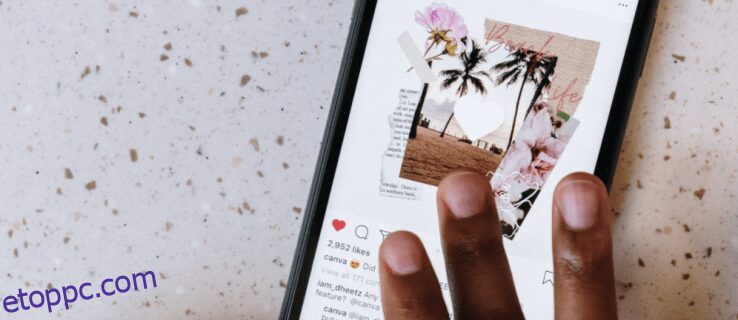Az egyik legnépszerűbb közösségi hálózatként az Instagram rengeteg izgalmas funkciót kínál felhasználóinak. Bár az idő nagy részében megbízható, az alkalmazás nem tökéletes. Az egyik lehetséges probléma az, hogy nem tudja frissíteni a hírcsatornát.
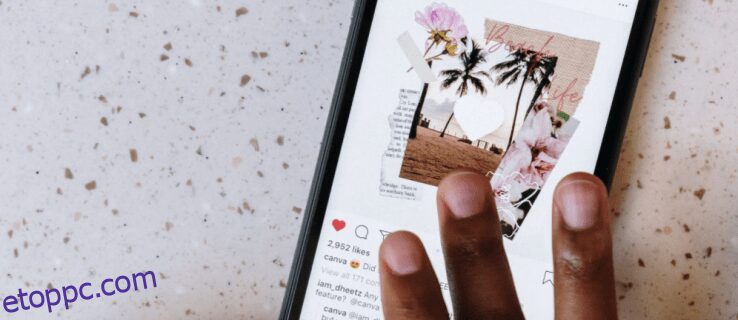
Ha szeretné megtanulni, hogyan javíthatja ki az Instagram „A hírfolyamot nem sikerült frissíteni” problémáját, akkor jó helyen jár. Ez a cikk elmagyarázza, miért történik ez, és mit kell tenned, hogy Instagramod beinduljon.
Tartalomjegyzék
Az Instagram nem tudta frissíteni a hírfolyamot
Az Instagram „A hírfolyamot nem sikerült frissíteni” üzenete valószínűleg a közösség legkevésbé kedvelt hibái közé tartozik. A legújabb bejegyzések és történetek megtekintésének képtelensége hirtelen jelentkezhet, gyakran előfordulhat, és mindig bosszantó. Először beszéljük meg a probléma lehetséges okait és megoldásait.
Az Instagram nem tudta frissíteni a hírfolyamot – lehetséges okok
Íme a lehetséges okok, amelyek miatt nem tudja frissíteni Instagram-hírcsatornáját:
Internet kapcsolat
Az egyik leggyakoribb ok, amiért az Instagram nem frissíti a hírfolyamot, a lassú vagy „késett” internetkapcsolat. Mivel a kapcsolat nem elég gyors, az Instagram nem tudja betölteni a legújabb fotókat és videókat. Ez akkor is megtörténhet, ha a kapcsolat túlterhelt a nagy forgalom miatt, például egy nagy játék vagy szilveszterkor.
Az alkalmazás nincs frissítve
Ha az Instagram alkalmazás régebbi verzióját használja, számos problémát tapasztalhat vele, beleértve a legutóbbi bejegyzések betöltésének képtelenségét.
Az Instagram szerverek nem működnek megfelelően
Ha az Instagram-szerverek nem működnek, a „Nem sikerült frissíteni a hírfolyamot” üzenet jelenik meg. Ez ritkán fordul elő, de ha megtörténik, általában gyorsan megoldódik.
Az Instagram gyorsítótára megtelt
Ha az Instagram gyorsítótárfájljai megteltek, teljesítményproblémákat tapasztalhat. Ezek az ideiglenes fájlok az eszközön tárolódnak a betöltési idő felgyorsítása érdekében. De ha a gyorsítótár megtelik, az alkalmazás hibásan működhet.
Rossz idő és dátum
Lehet, hogy ezt furcsának találod, de előfordulhat, hogy az Instagram nem működik megfelelően, ha nincs beállítva a megfelelő idő és dátum a telefonodon. Ha az Instagram időpontja és dátuma nem egyezik az Ön által kiválasztottakkal, az alkalmazás ütköző értékeket találhat, ami problémákat okozhat.
Letiltottak
Az Instagram figyeli az egyes felhasználók viselkedését, és korlátozhatja a használatot. Ez megtörténhet veled, ha nem megfelelő megjegyzéseket tettél, de akkor is, ha fiókod új, és rövid időn belül számos bejegyzést kedveltél vagy megjegyzést fűztél hozzá.
Az Instagram nem tudta frissíteni a hírfolyamot – hogyan javítható?
Most, hogy áttekintettük azokat a lehetséges okokat, amelyek miatt nem tudja frissíteni Instagram-hírcsatornáját, nézzük meg a megoldásokat:
Ellenőrizze az internetkapcsolatot
Az első lépés, amelyet meg kell tennie, az internetkapcsolat ellenőrzése. Ha Wi-Fi-t használ, ellenőrizze, hogy elég erős-e a jel. Ha mobiladatot használ, gondoskodjon megfelelő vételről és sebességről. Javasoljuk a használatát Sebesség mérés az internetsebesség ellenőrzéséhez, akár Wi-Fi-t, akár mobilhálózatot használ.
Ha ezt a problémát a hónap végén tapasztalja, előfordulhat, hogy korlátozott mennyiségű mobiladata van, vagy a szolgáltatója korlátozza a kapcsolatot. A probléma megoldásához forduljon telefonszolgáltatójához.
Állítsa be az automatikus időt és dátumot
Ahogy már említettük, ha a kézzel beállított idő és dátum nem egyezik a tényleges értékekkel, problémákat tapasztalhat az olyan alkalmazásokkal, mint az Instagram. Ennek elkerülése érdekében állítsa be a telefonon az időt és a dátumot automatikusra.
Ha Android-eszközt használ, kövesse az alábbi utasításokat:
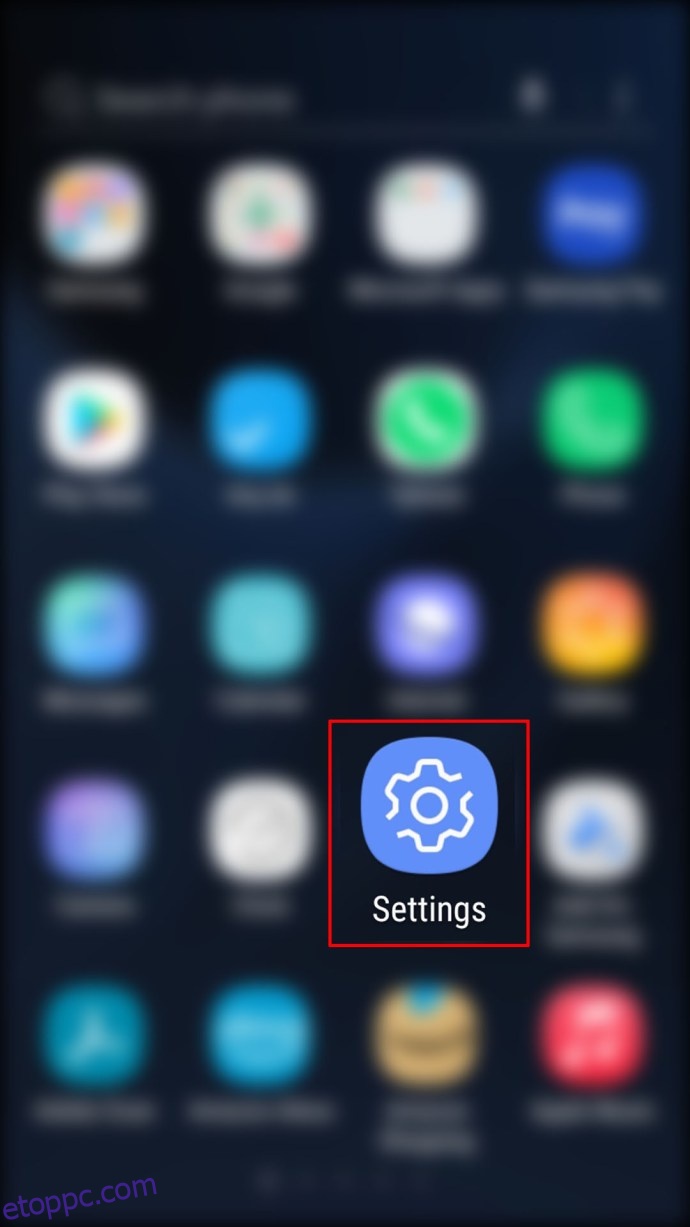
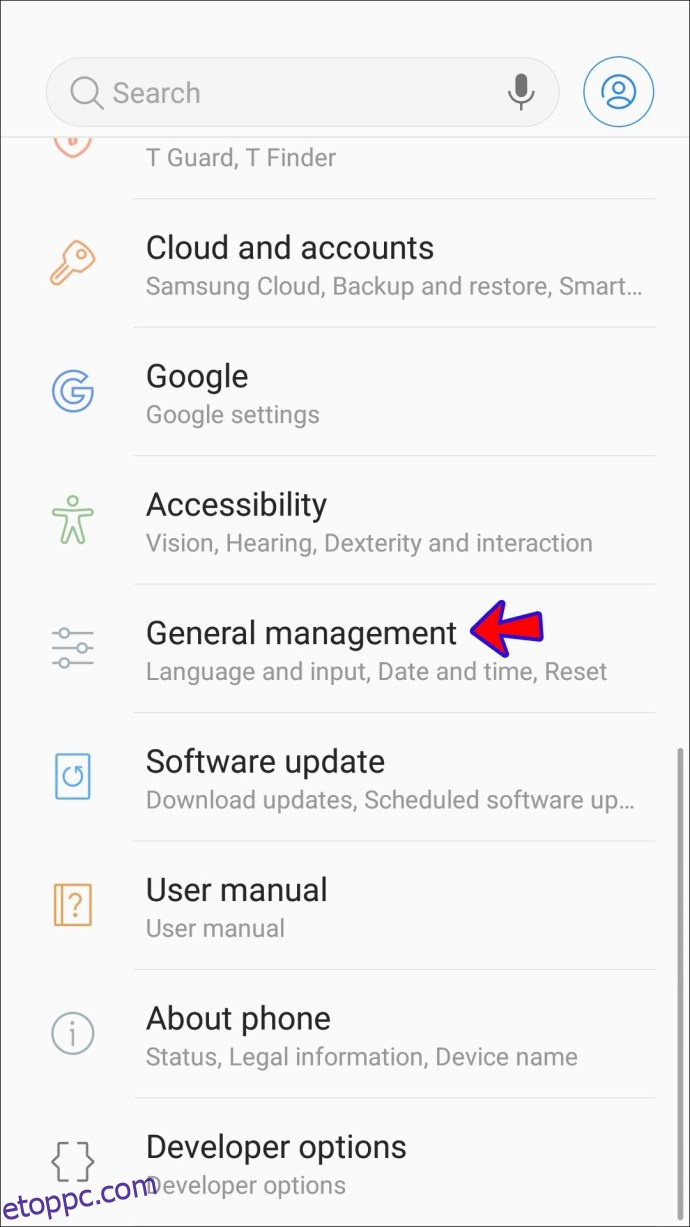
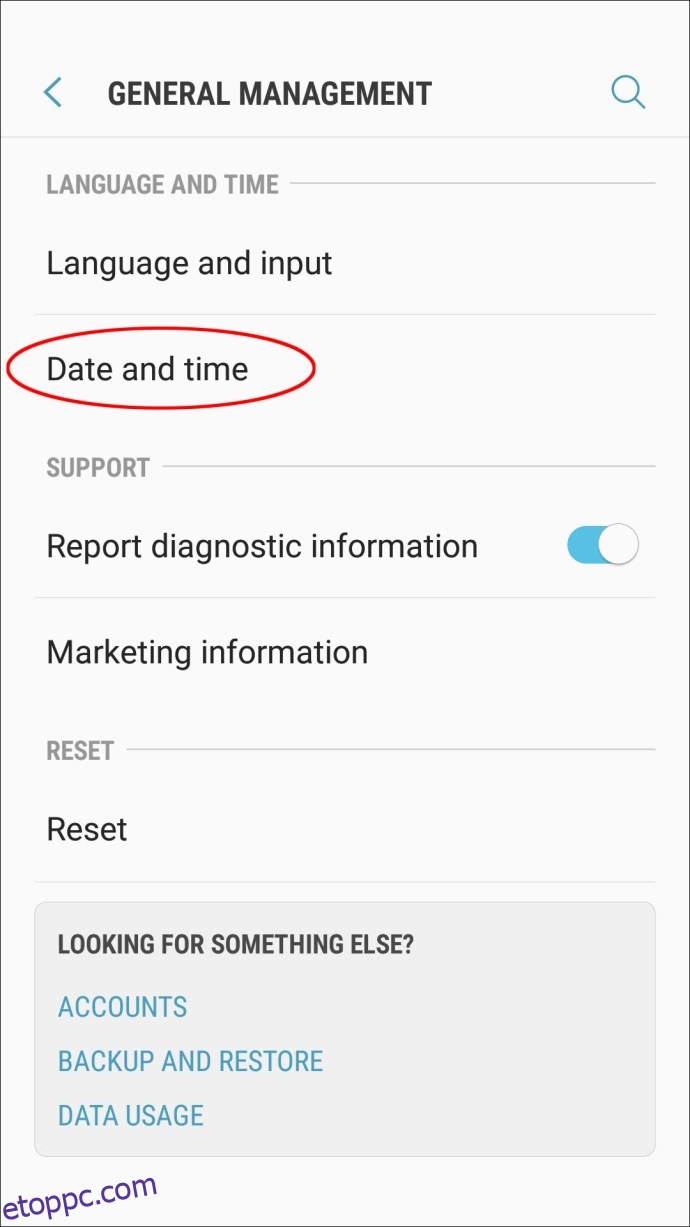
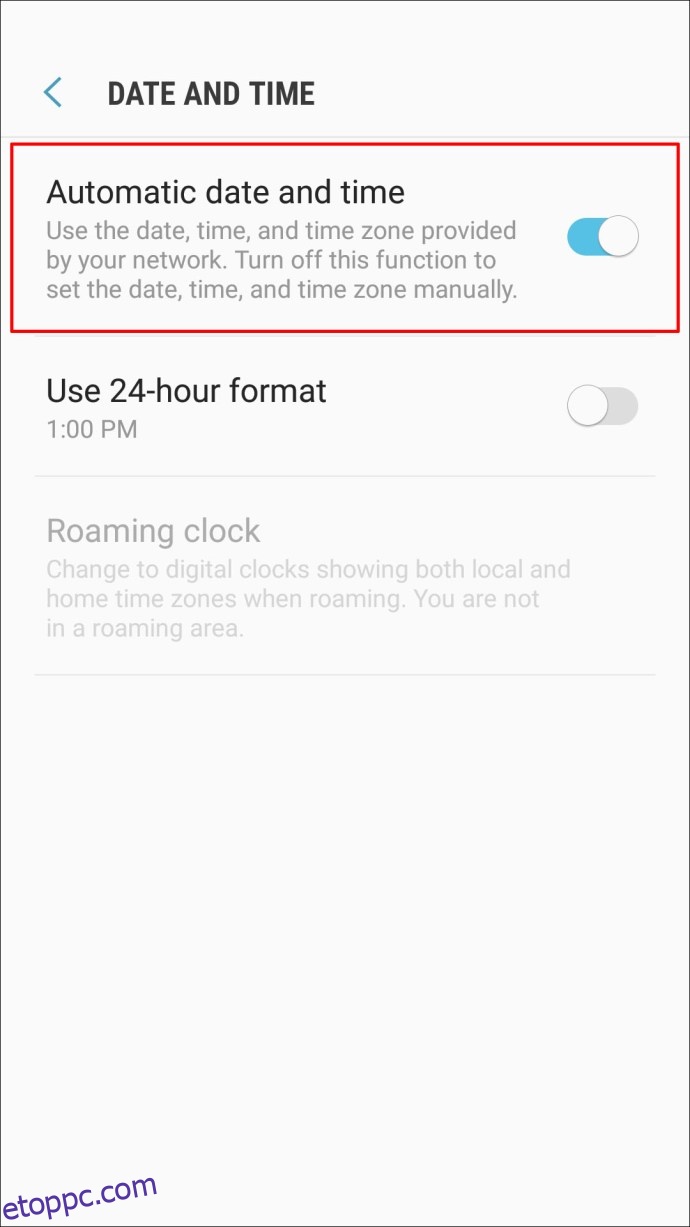
Ezek a beállítások az Android verziójától függően változhatnak. Ha nem látja az „Általános kezelés” lehetőséget, akkor a „Dátum és idő” opciót a Beállítások között találja.
Ha iPhone-ja van, kövesse az alábbi lépéseket az idő és a dátum automatikus beállításához:
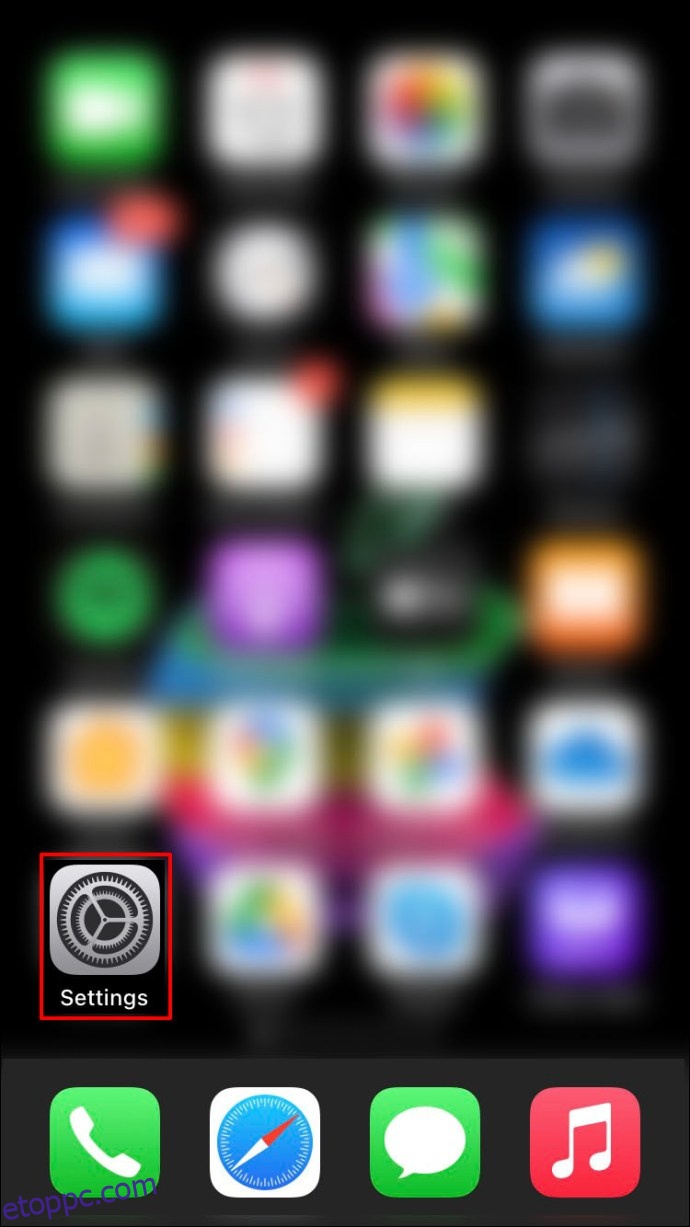
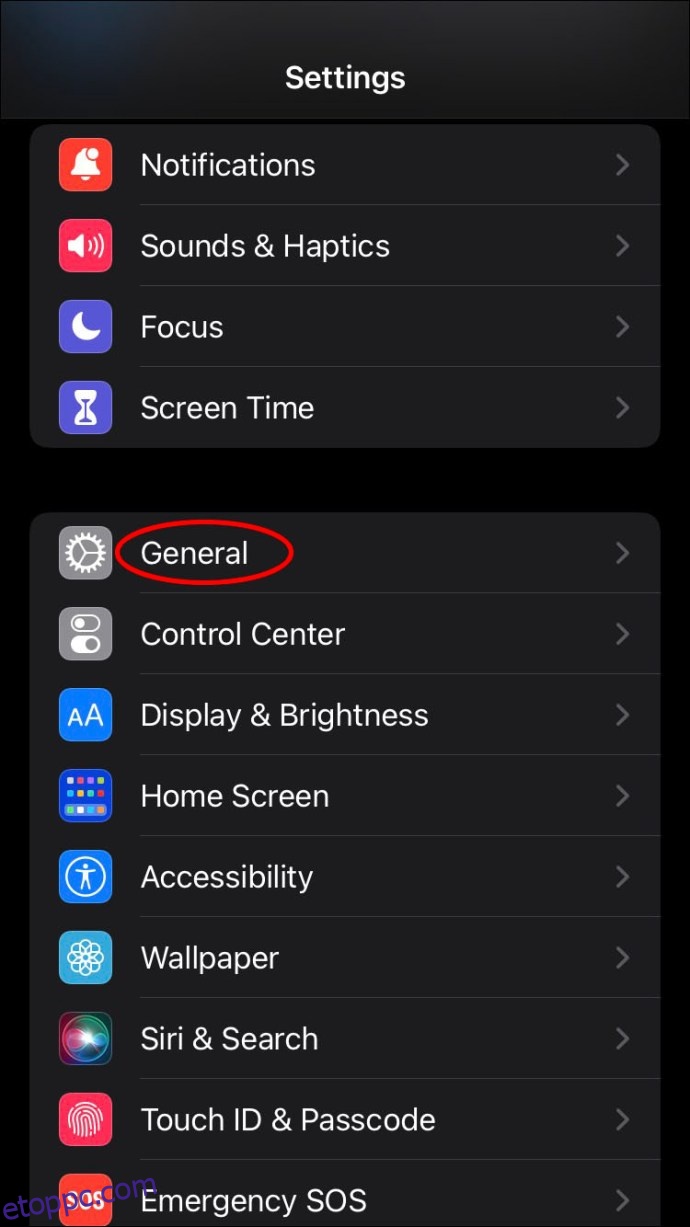
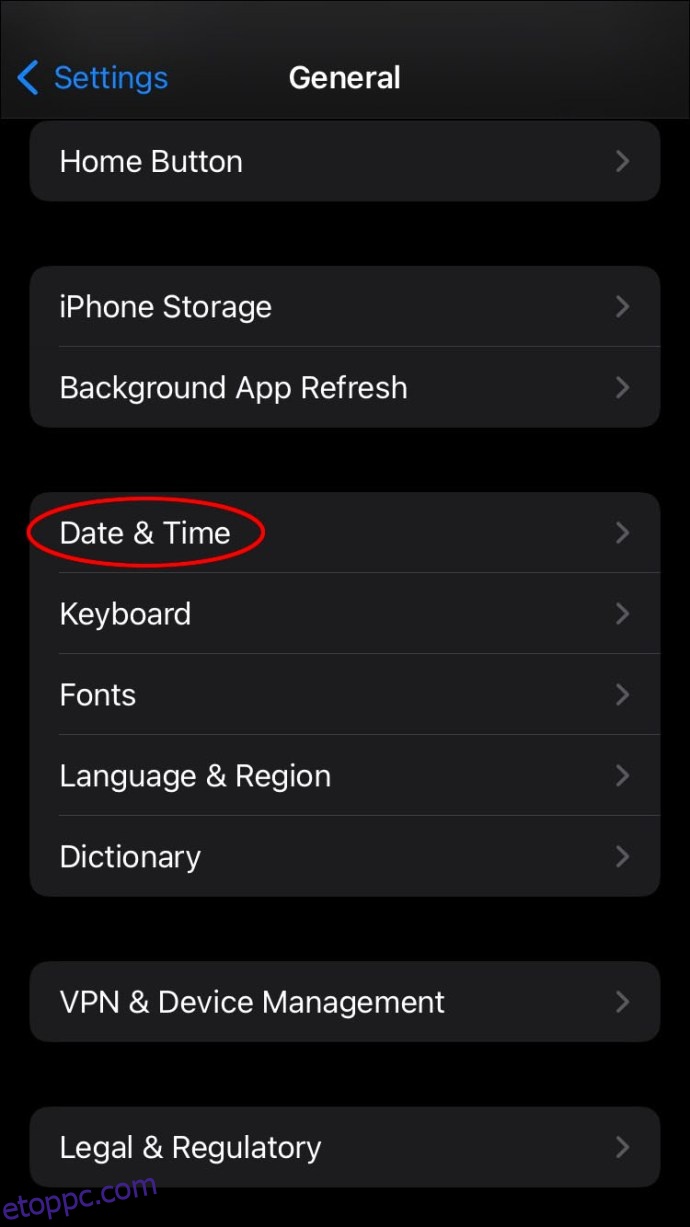
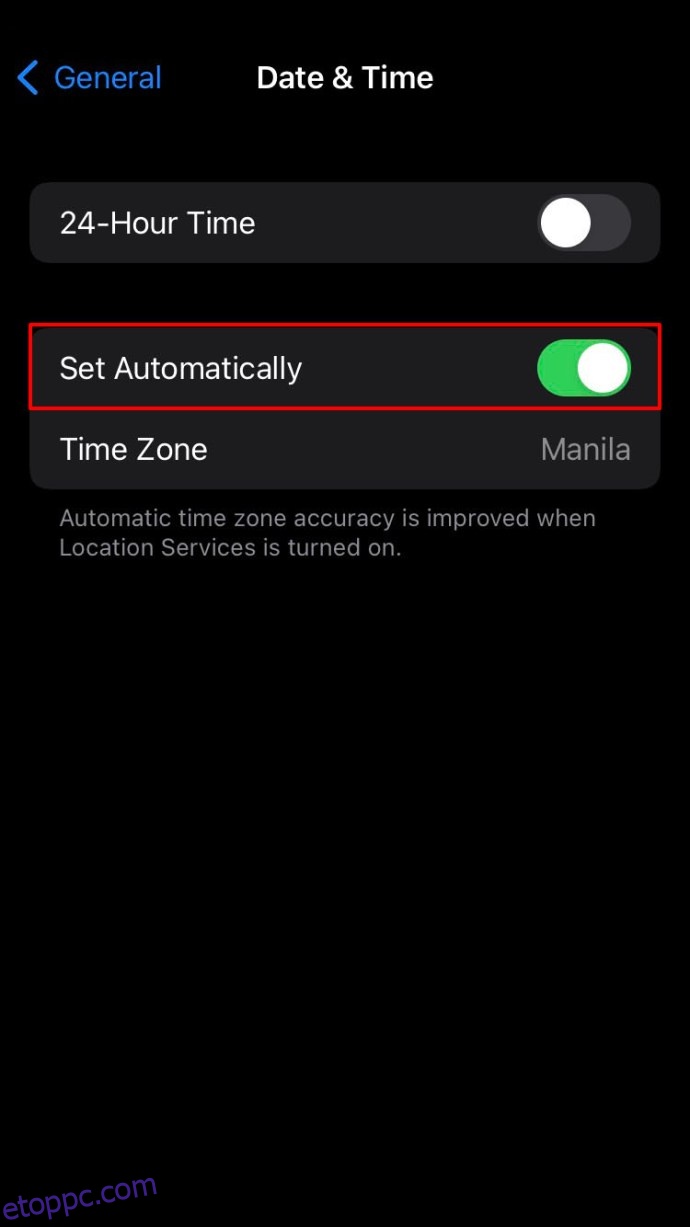
Jelentkezzen ki és jelentkezzen be
Az egyik lehetséges megoldás, ha nem tudja frissíteni az Instagram-hírcsatornát, ha kijelentkezik az alkalmazásból, majd újra bejelentkezik.
Íme, hogyan kell csinálni:
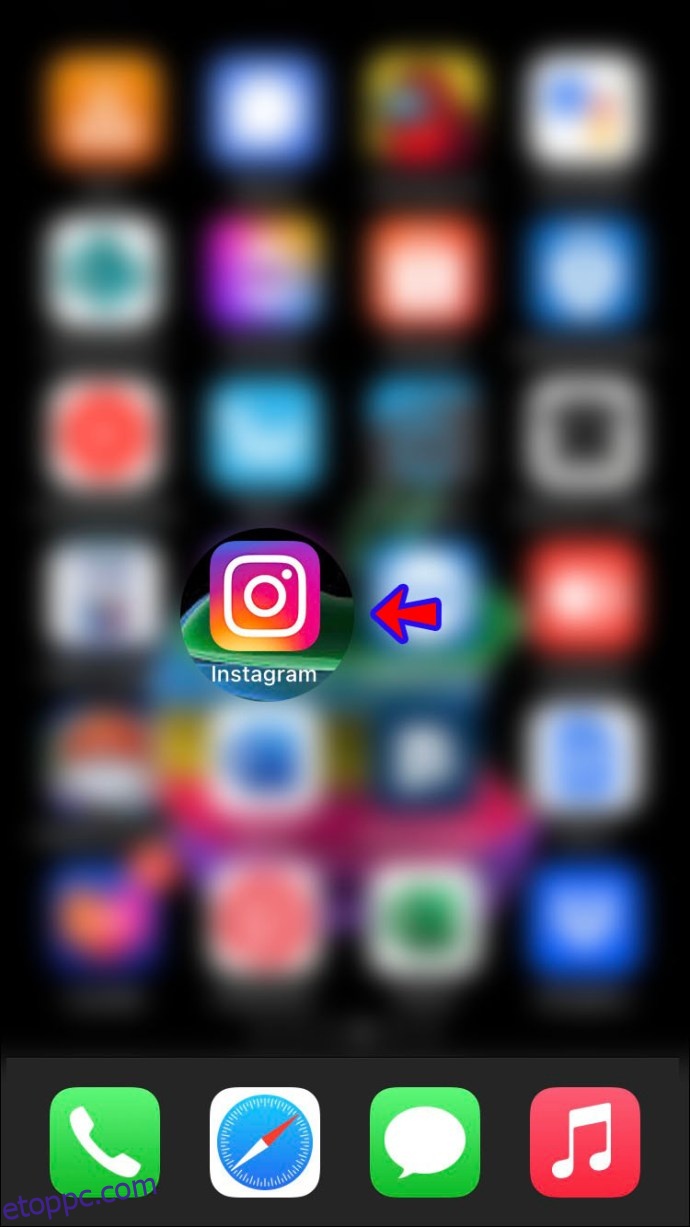
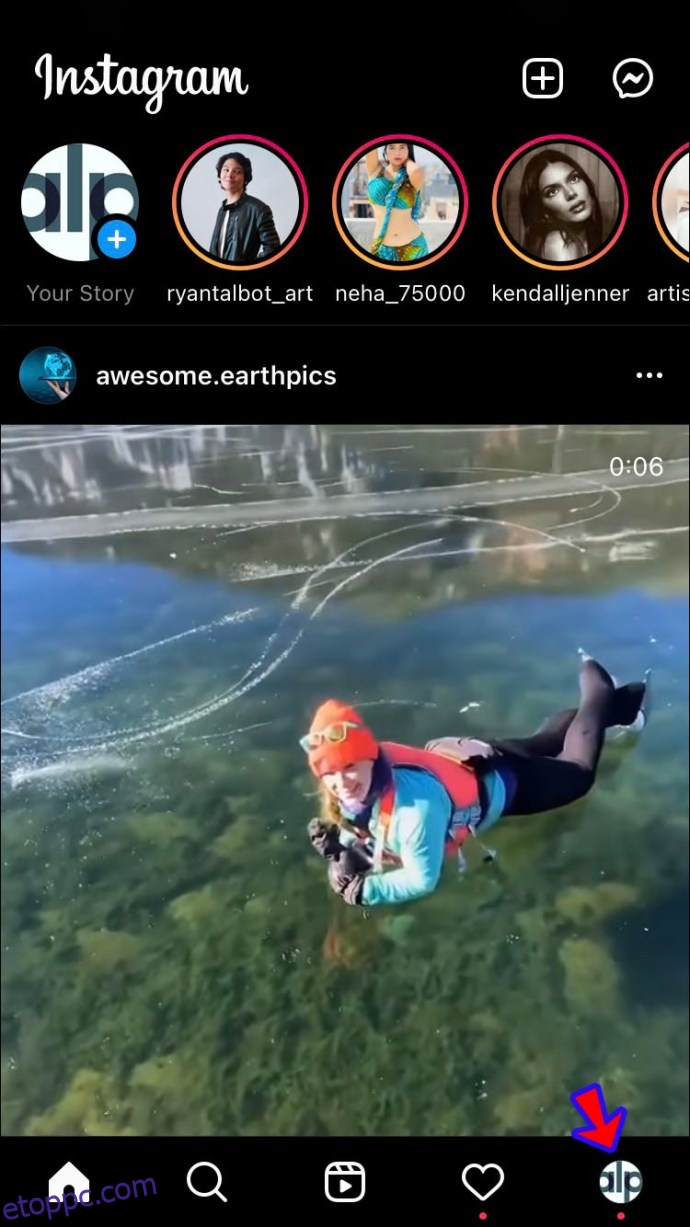
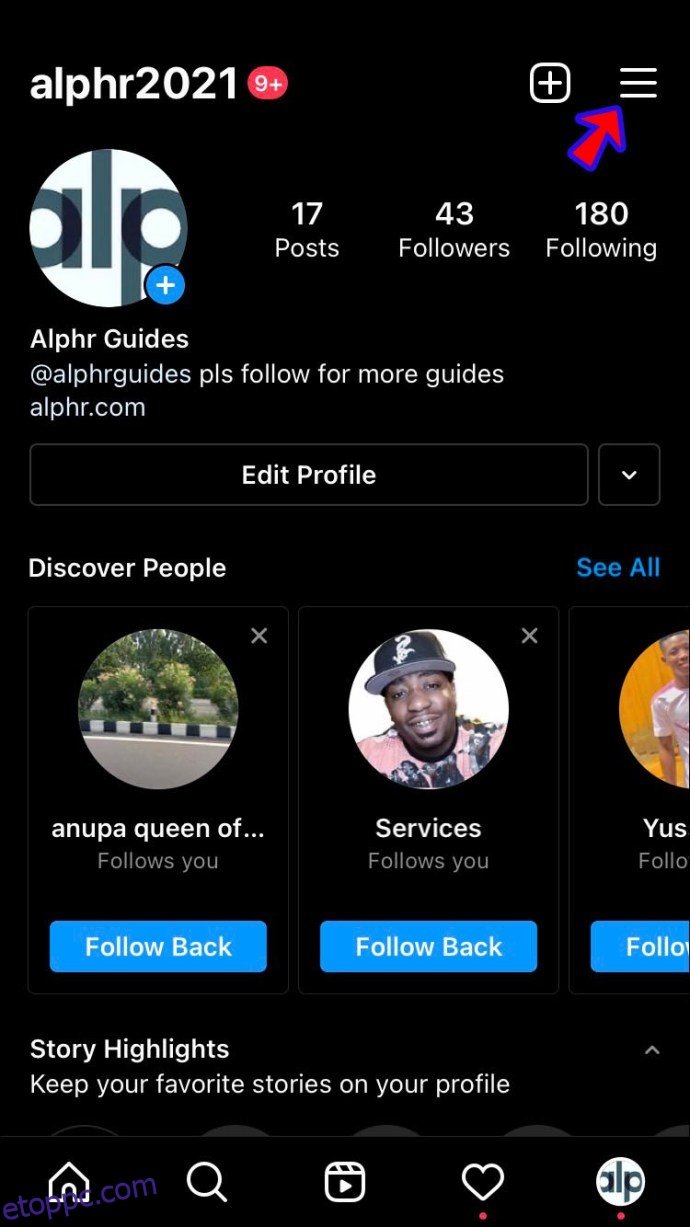
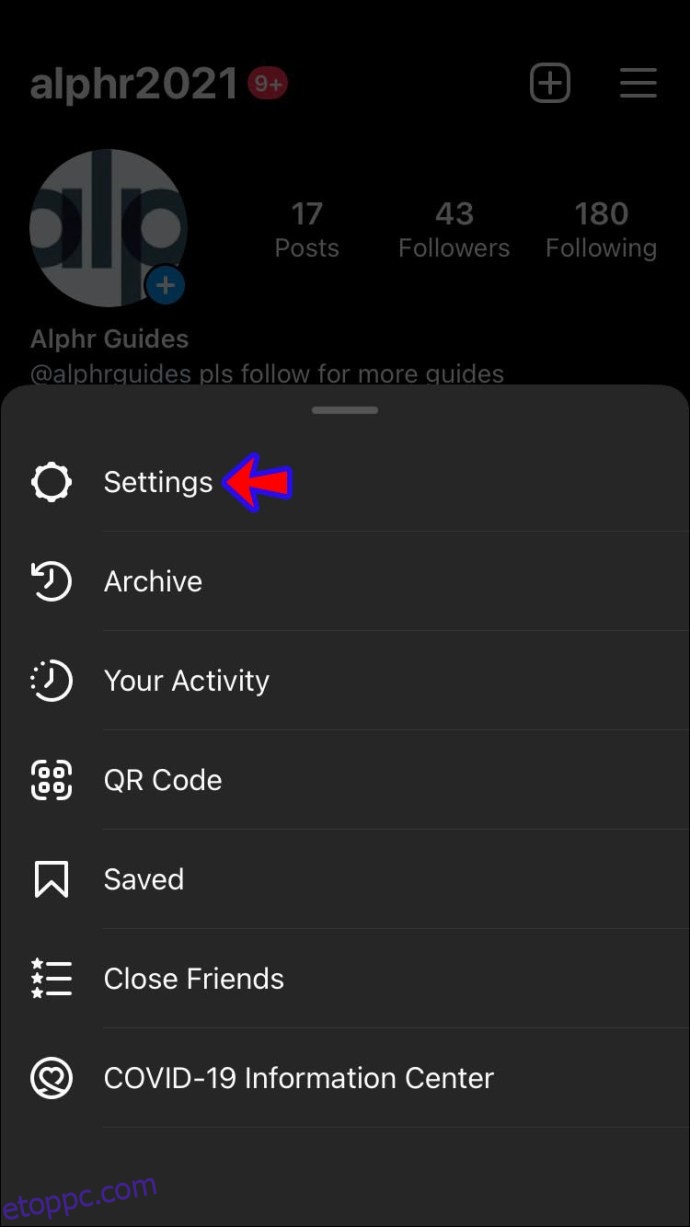
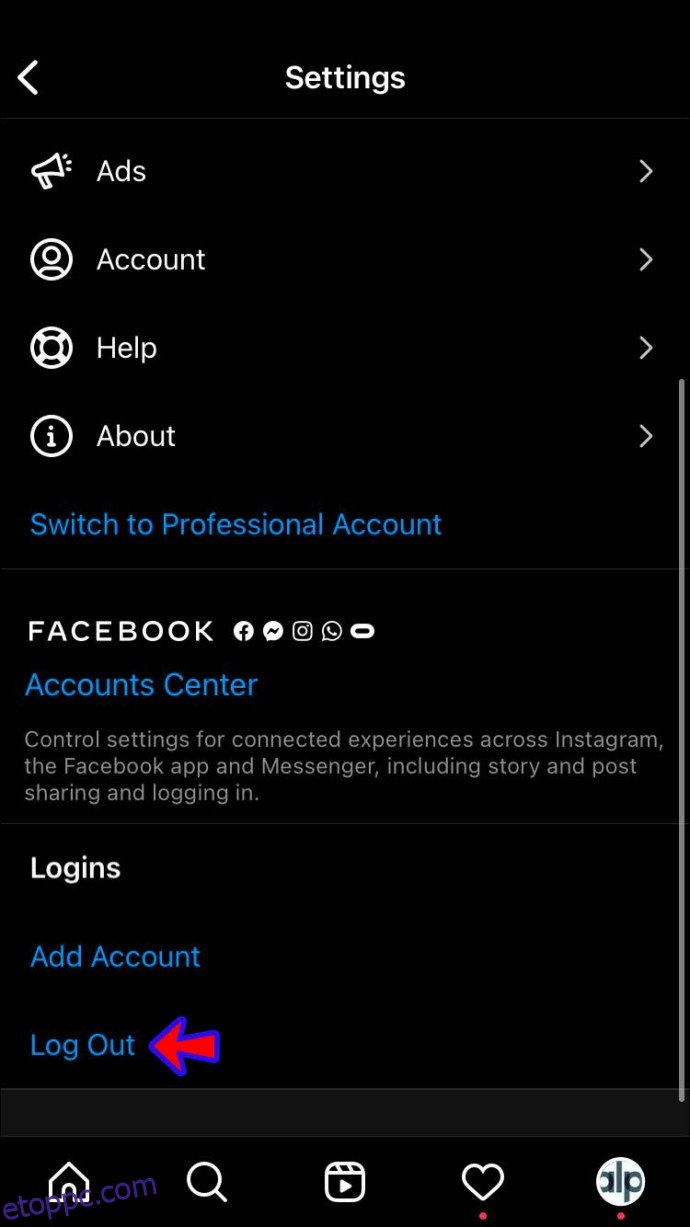
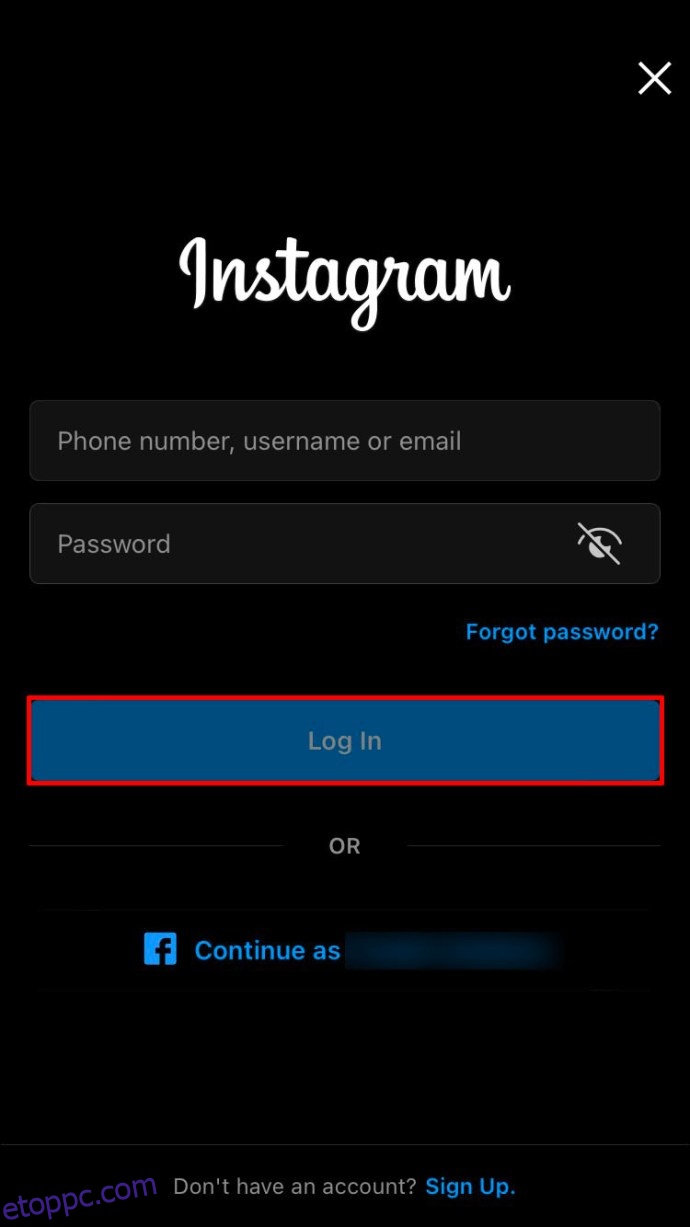
Törölje az Instagram gyorsítótárat
Próbálja meg törölni az Instagram gyorsítótárát az alkalmazás teljesítményének növelése és a problémák megoldása érdekében.
Ha Android-eszköze van, kövesse az alábbi utasításokat:
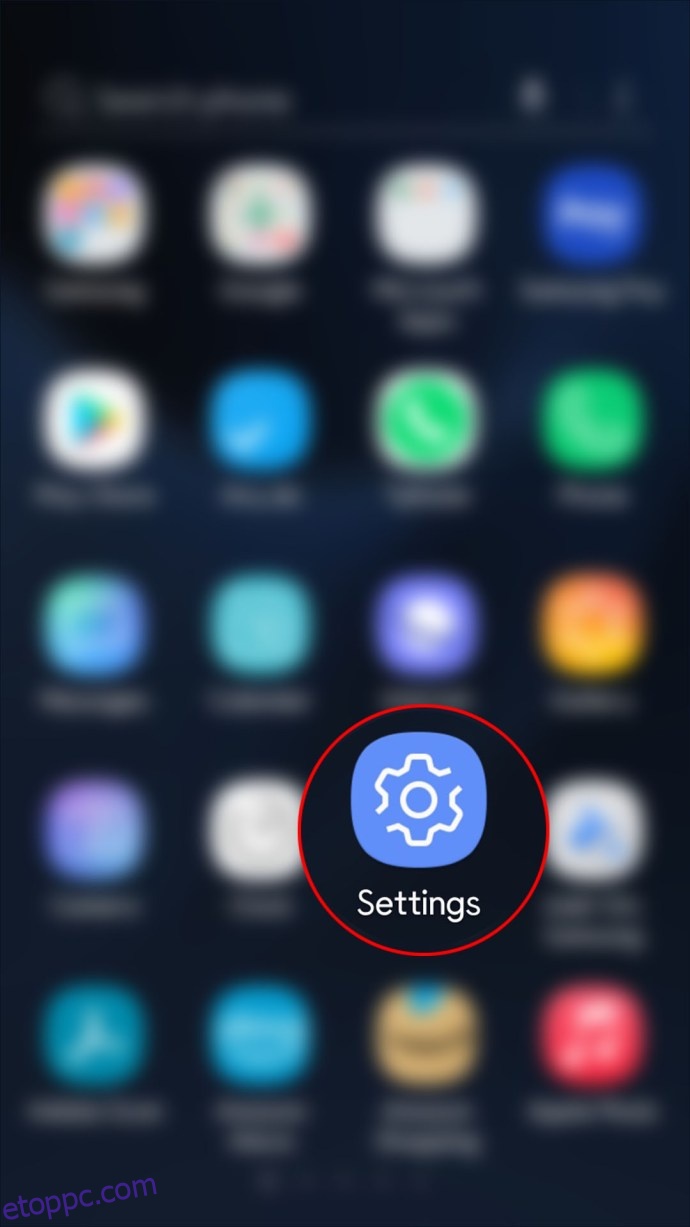

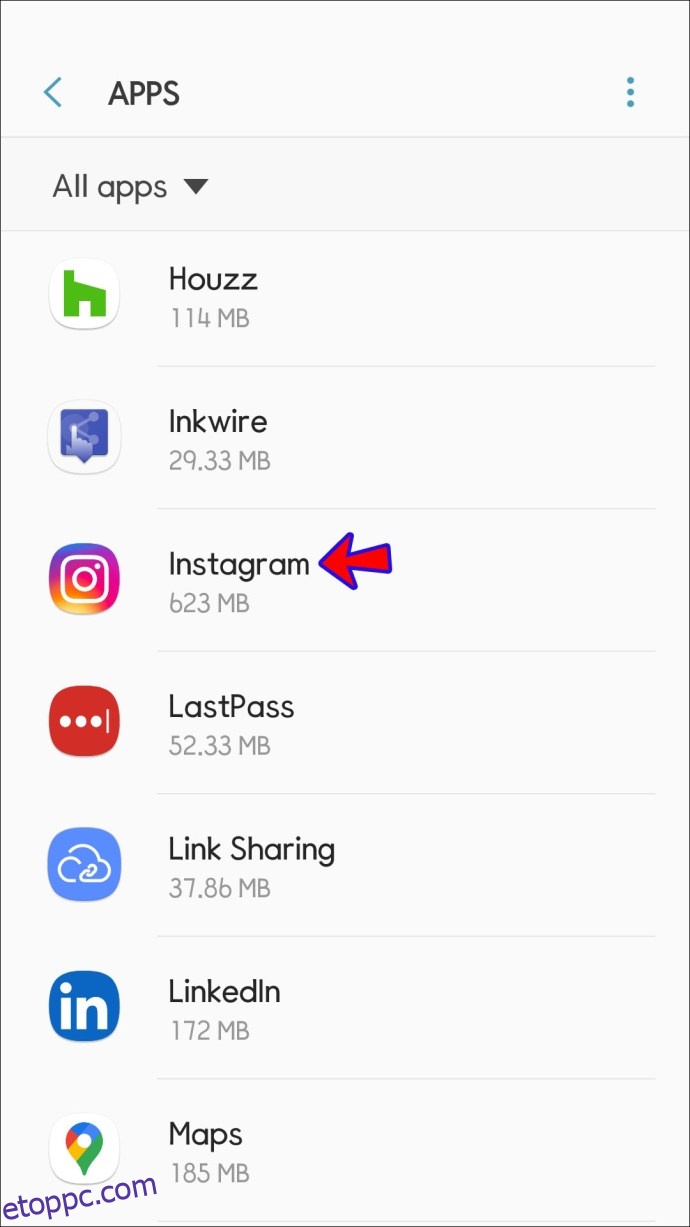
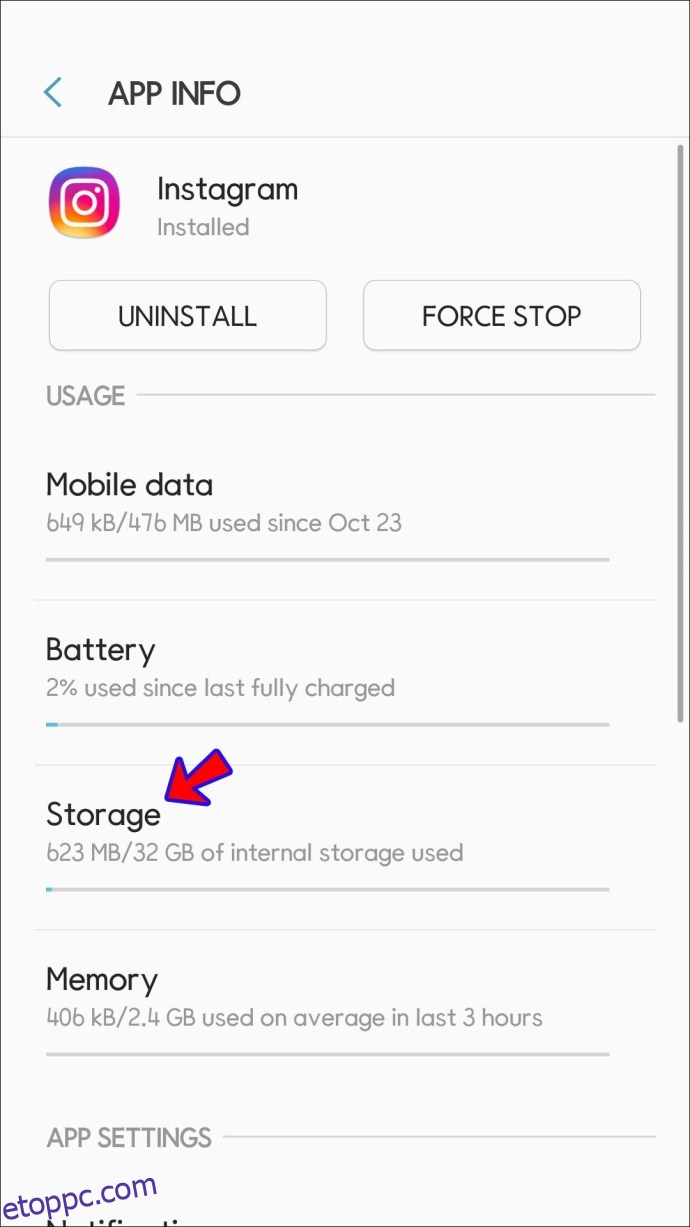
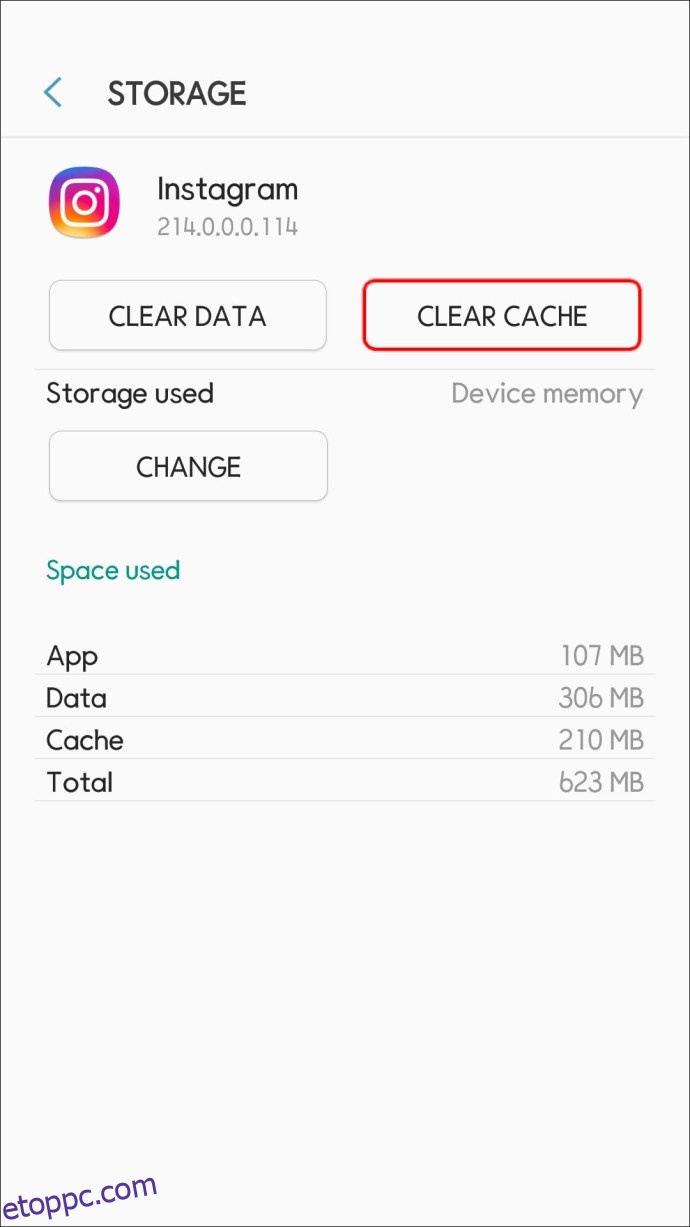
Fontos szem előtt tartani, hogy a gyorsítótár ürítése után újra be kell jelentkeznie fiókjába. Győződjön meg róla, hogy tudja a felhasználónevét és jelszavát.
Ha iPhone-ja van, az Instagram gyorsítótárának törlésének egyetlen módja az újratelepítés:
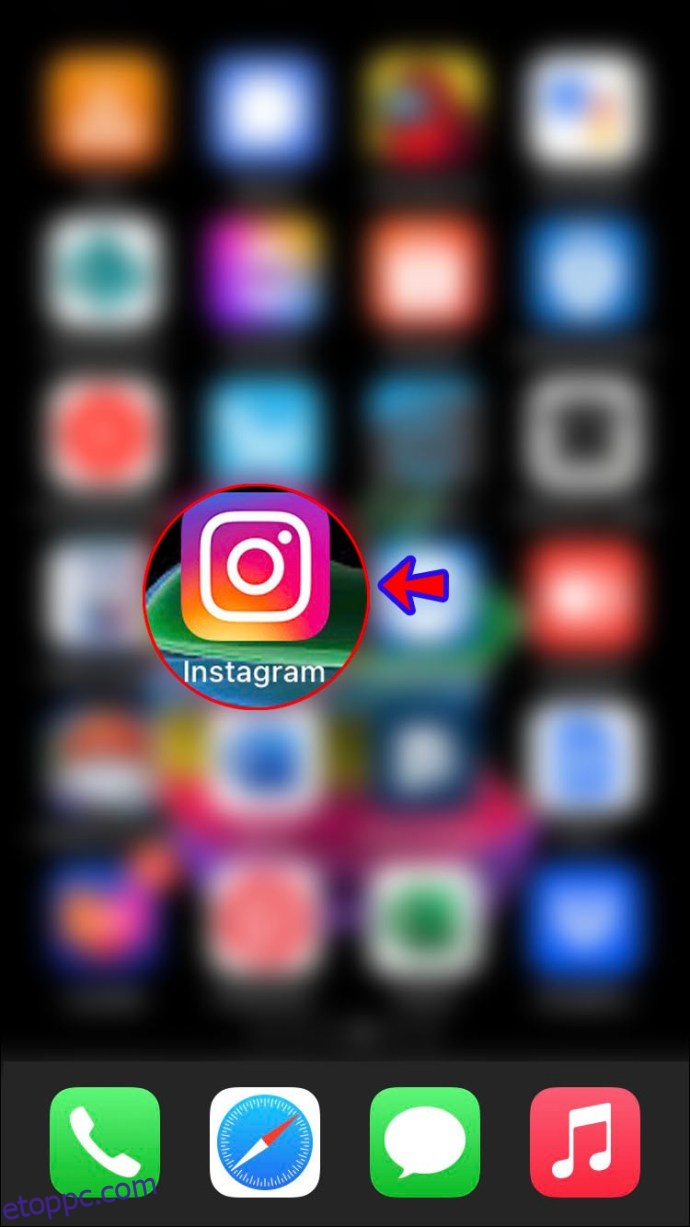
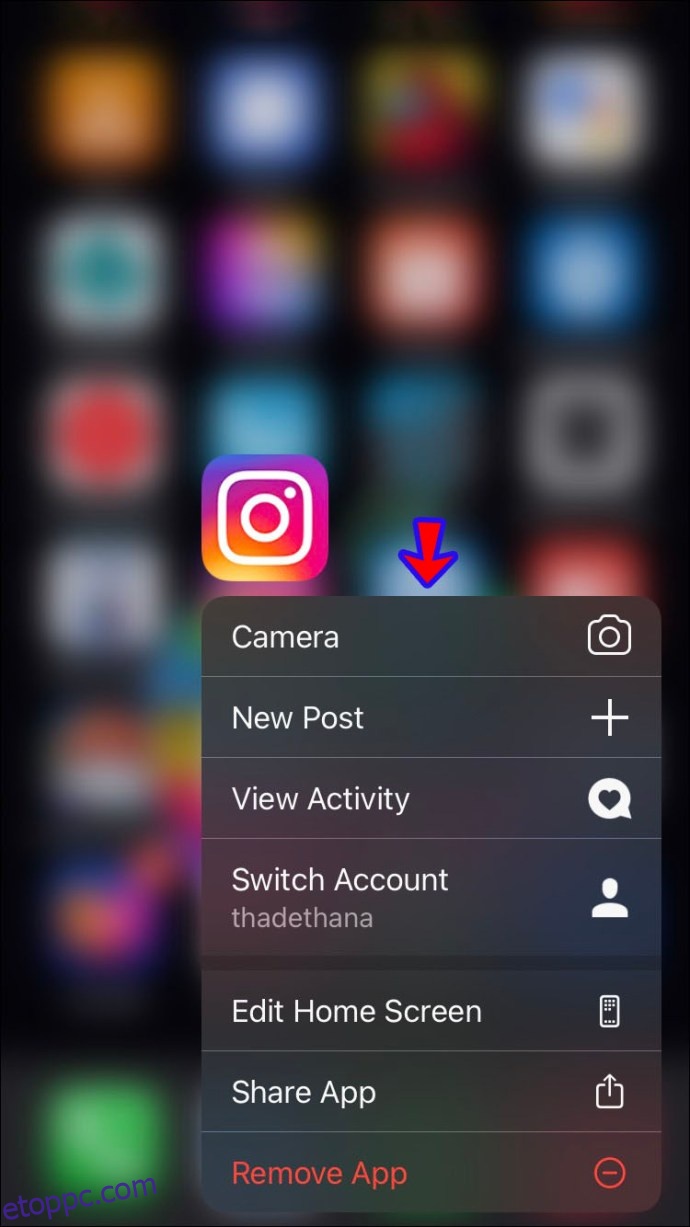
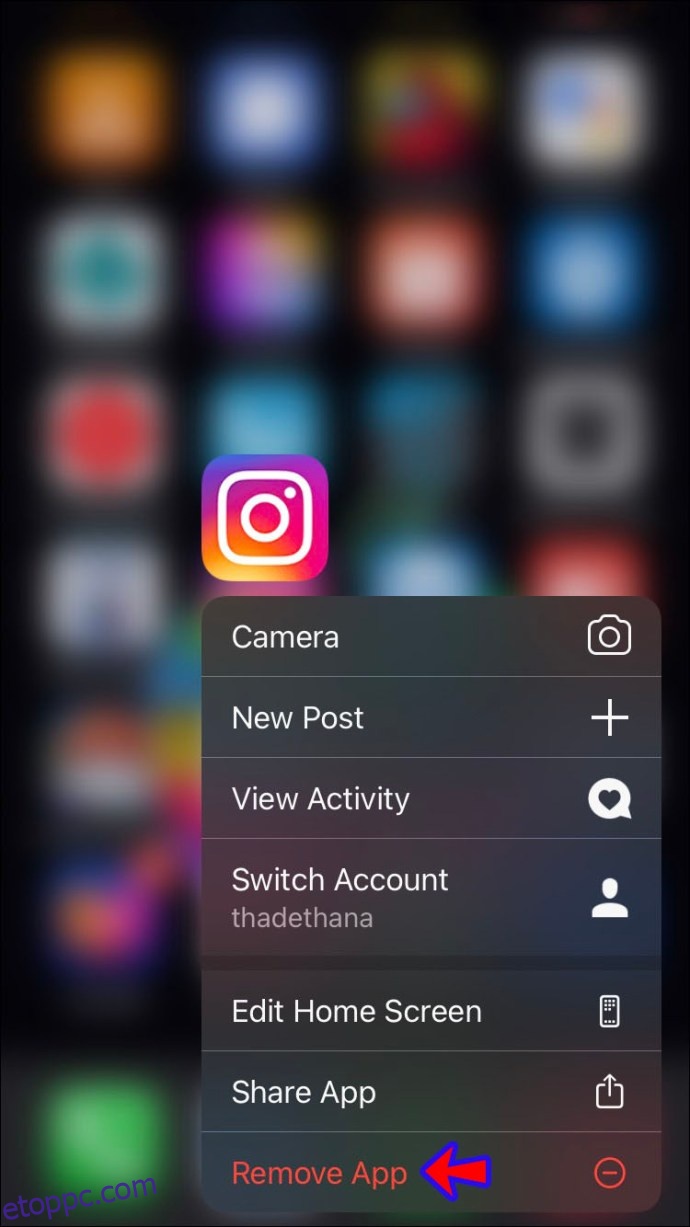
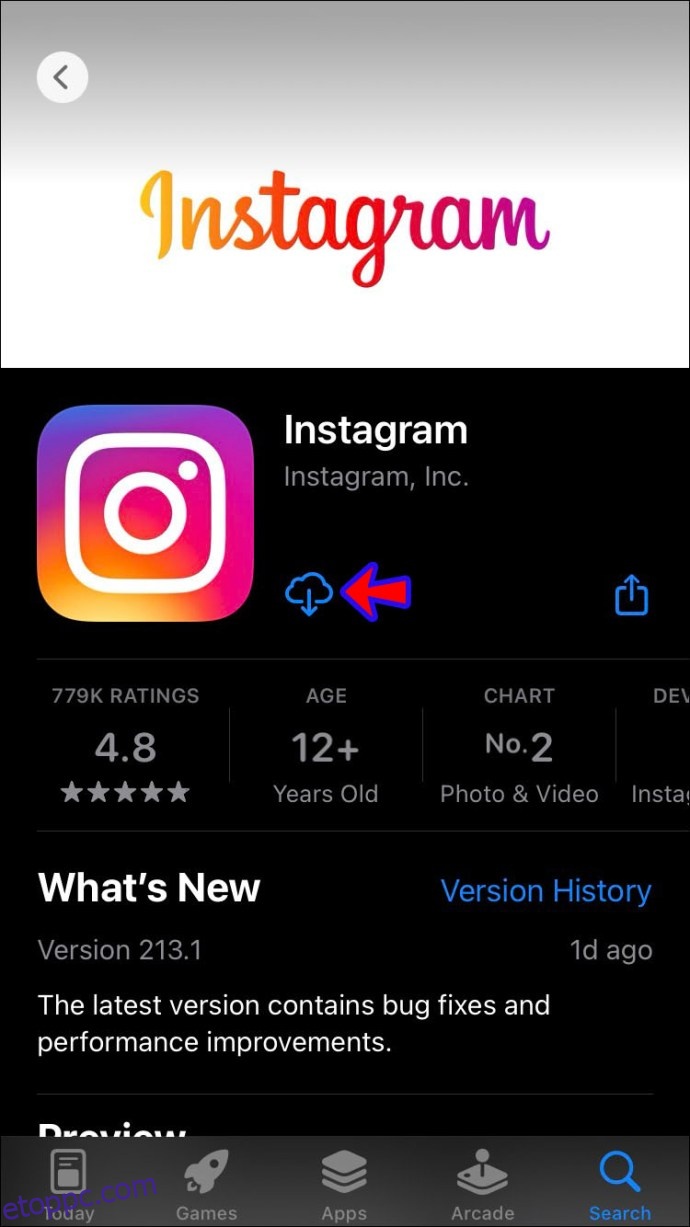
Indítsa újra az eszközt
A rendszer újraindítása kijavíthatja az ideiglenes hibákat és hibákat.
Az Android felhasználóknak lenyomva kell tartaniuk a bekapcsológombot, és meg kell nyomniuk az „Újraindítás” opciót. Ha iPhone-ja van, tartsa lenyomva az egyik hangerőszabályzó gombot és az oldalsó gombot, amíg meg nem jelenik a bekapcsológomb a képernyőn. Ezután húzza el a csúszkát, várjon körülbelül 30 másodpercet, és tartsa lenyomva az oldalsó gombot a telefon visszakapcsolásához.
Frissítse az alkalmazást
A legjobb teljesítmény érdekében rendszeresen frissítenie kell az összes alkalmazást. A legtöbb felhasználónak engedélyezve van az automatikus frissítés. De ha valamikor nem volt elég tárhelye, előfordulhat, hogy kimaradt egy-két frissítés. Vagy lehet, hogy letiltotta az automatikus frissítéseket.
Ha Ön iPhone-felhasználó, a következőképpen ellenőrizheti, hogy az Instagram alkalmazás legújabb verzióját használja-e:
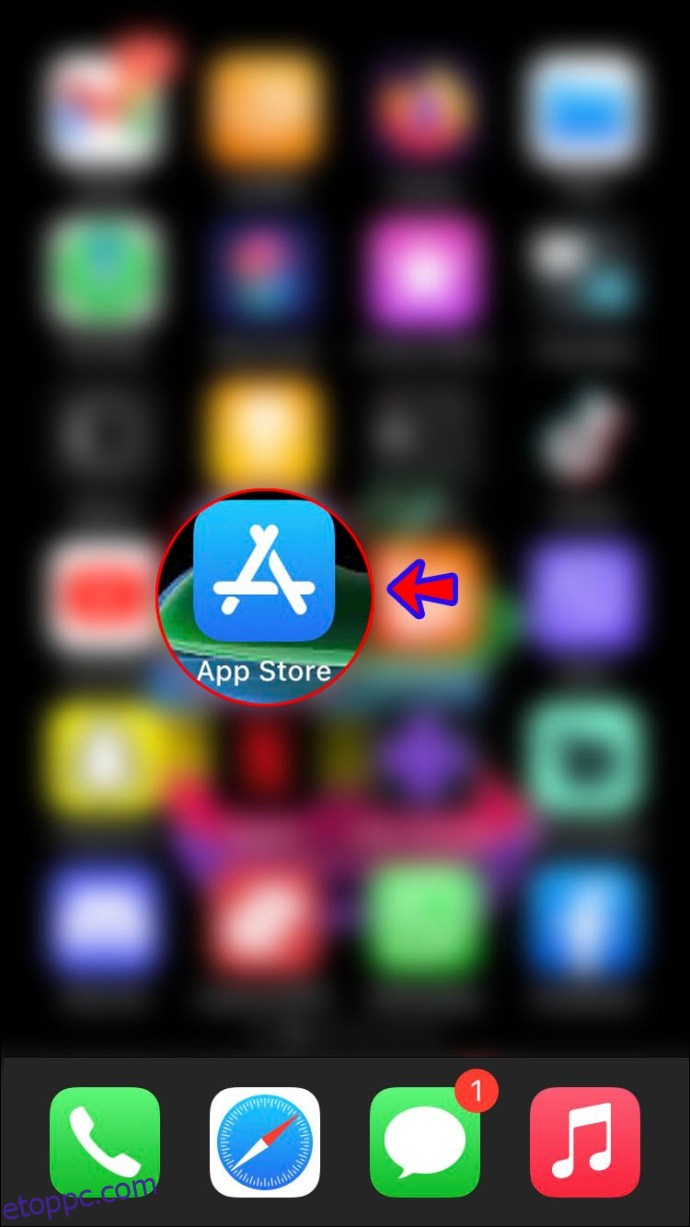
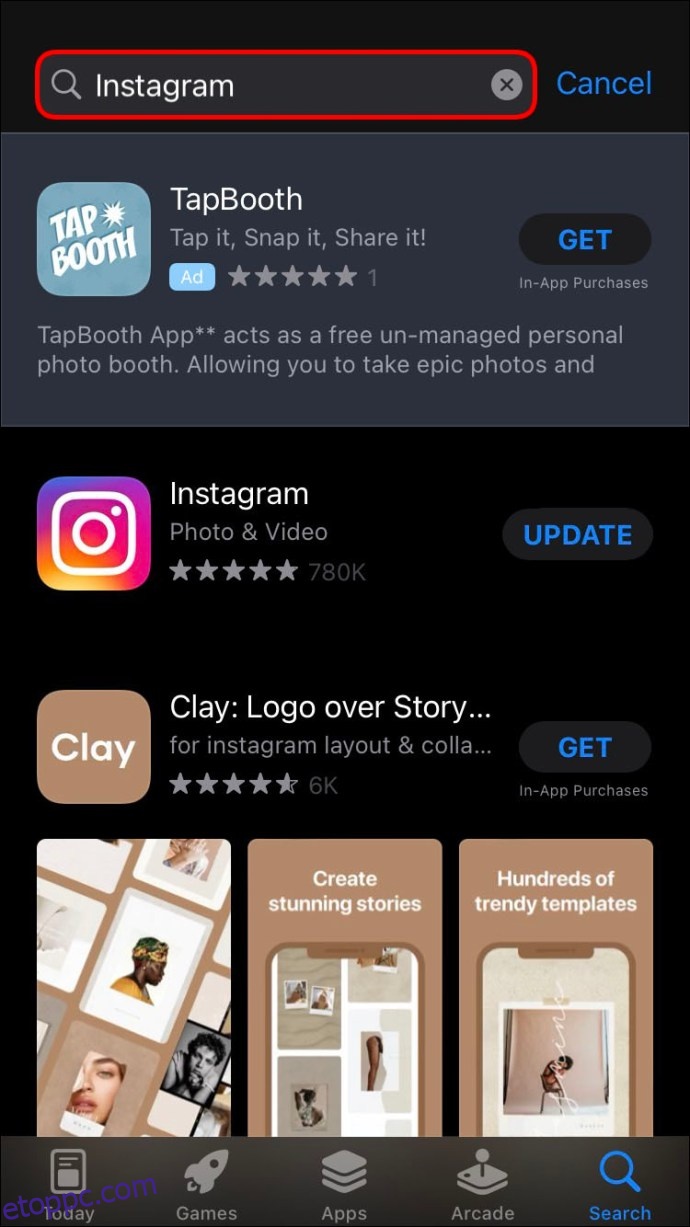
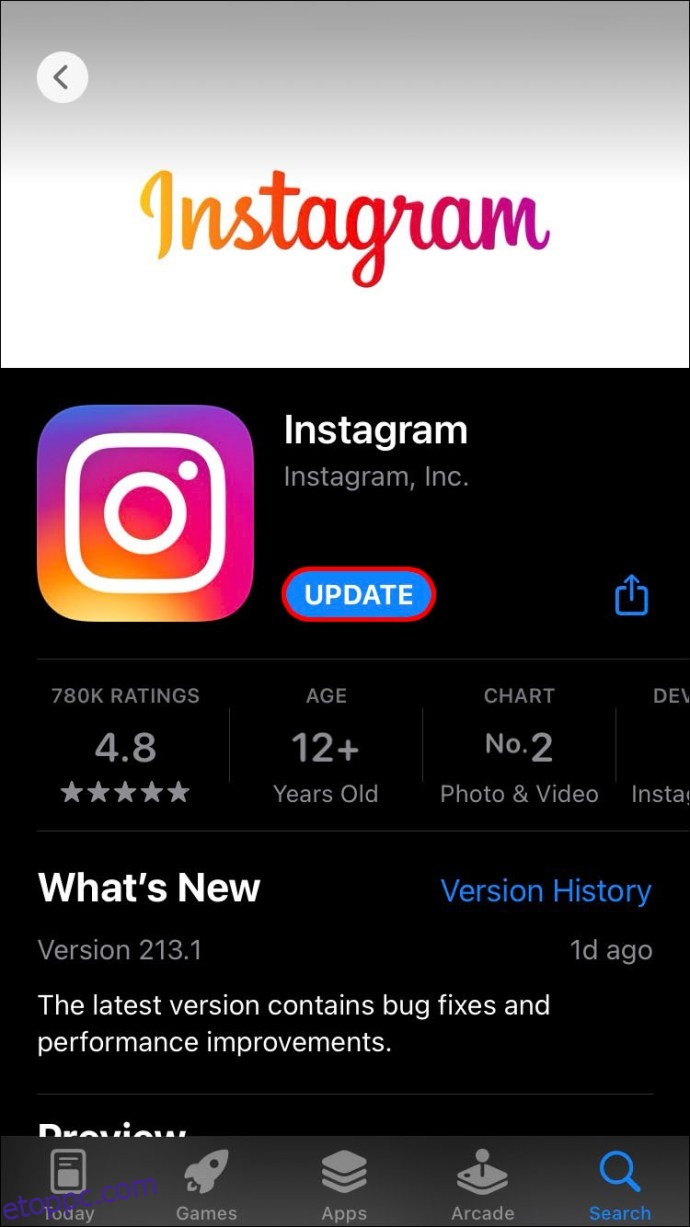
Az Android-felhasználóknak az alábbi lépéseket kell követniük Instagram-alkalmazásuk frissítéséhez:
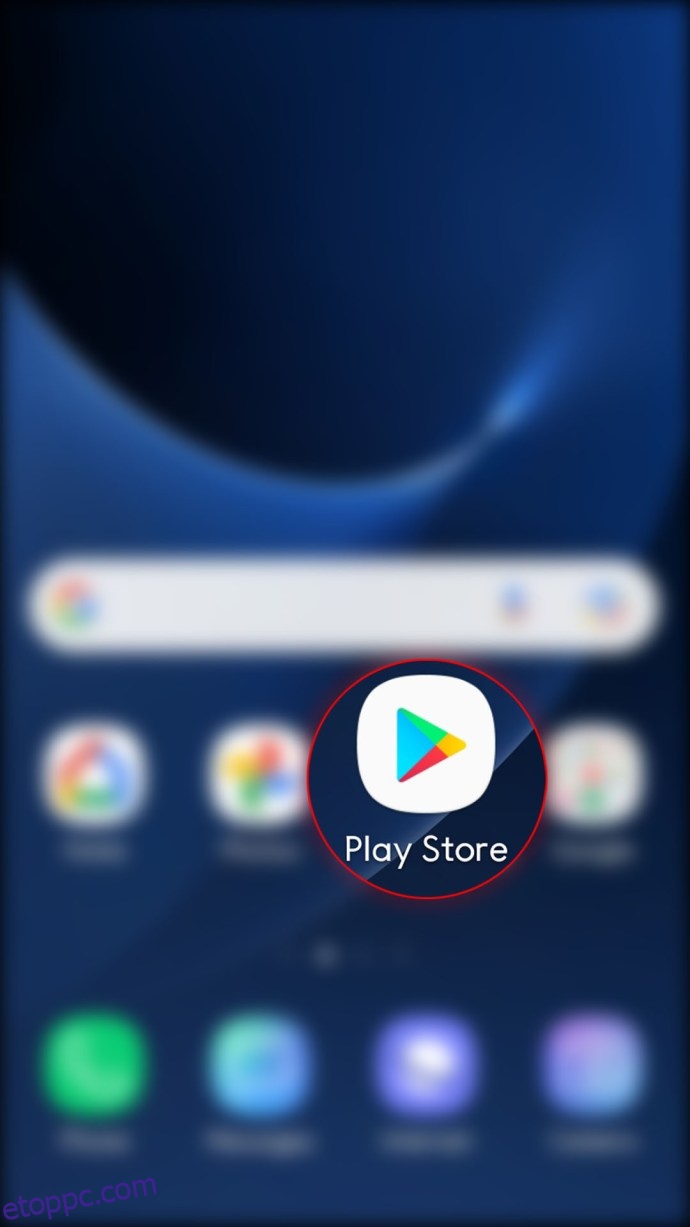
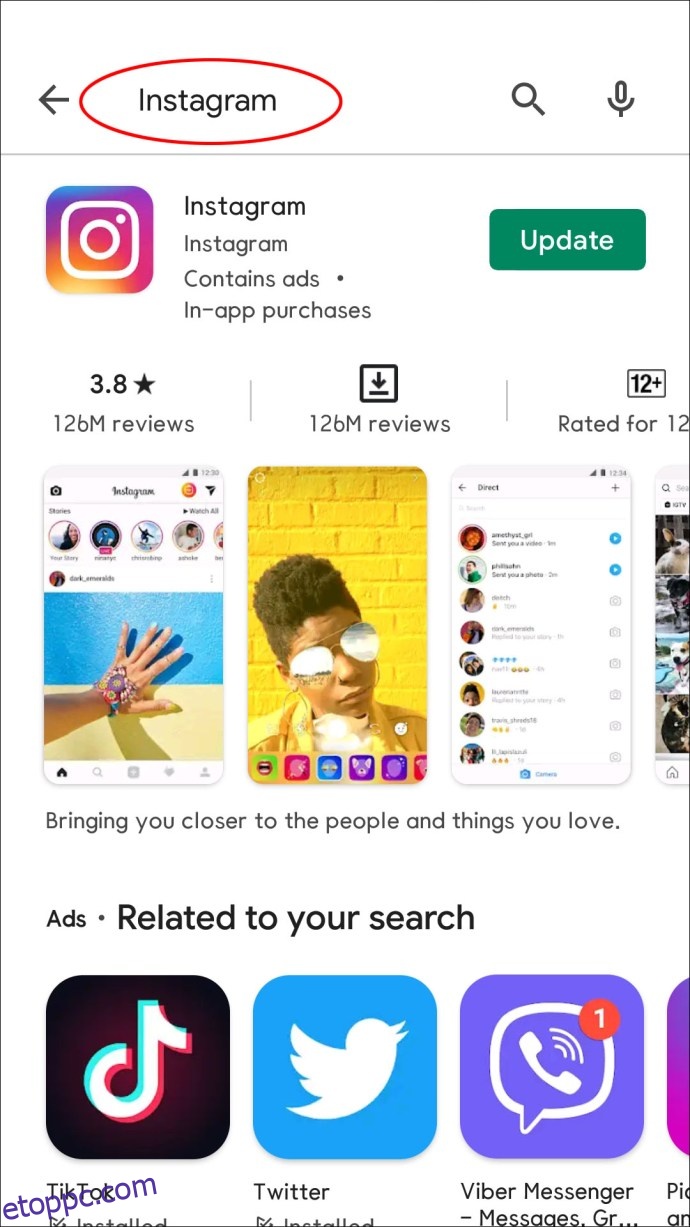

Telepítse újra az alkalmazást
Bizonyos esetekben az Instagram alkalmazás eltávolítása és újratelepítése megoldhatja a problémát.
Az iPhone-felhasználóknak követniük kell az alábbi utasításokat az Instagram újratelepítéséhez:
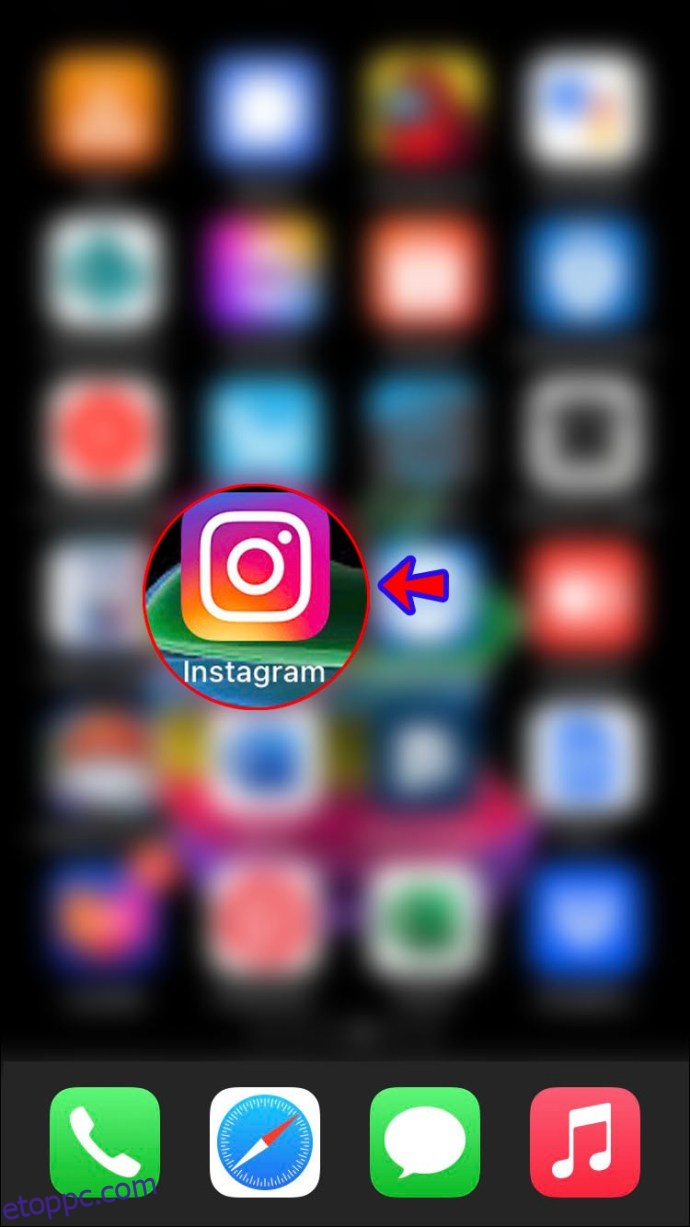
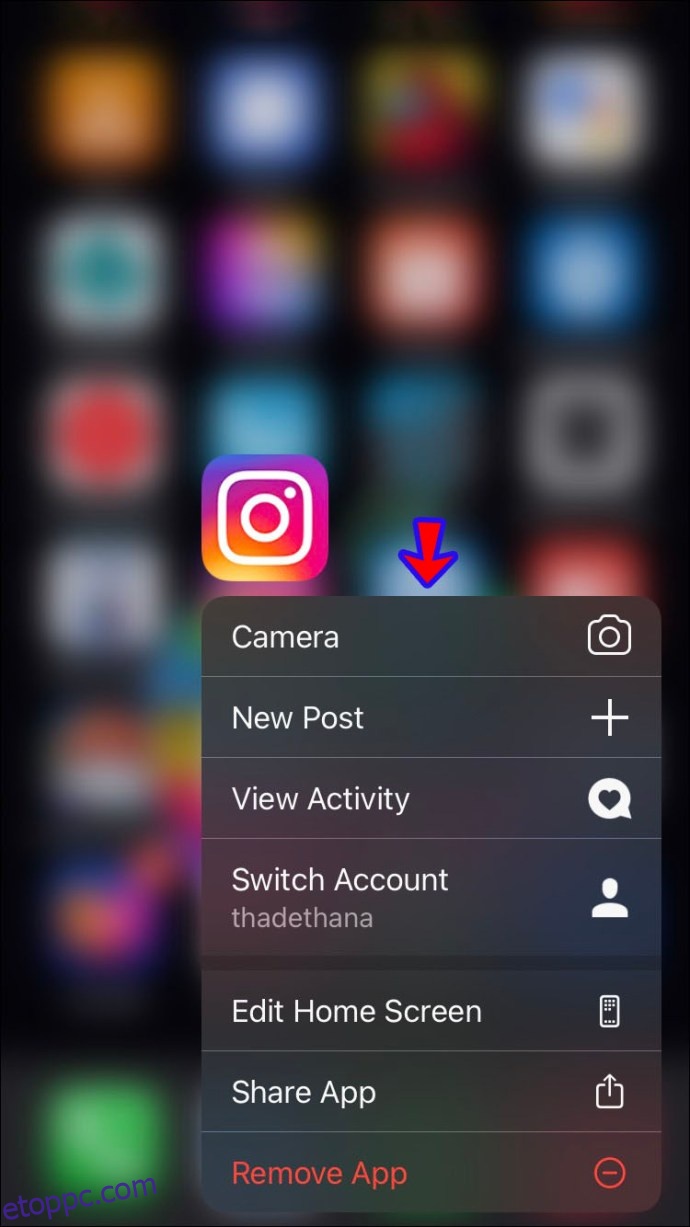
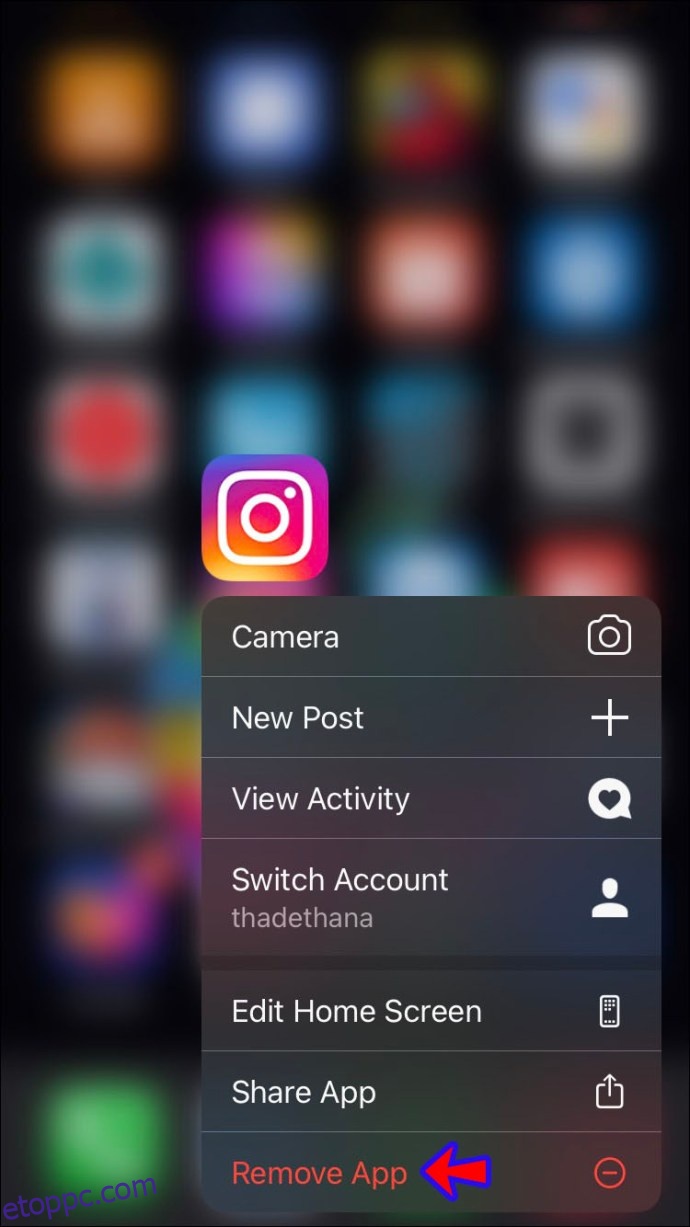
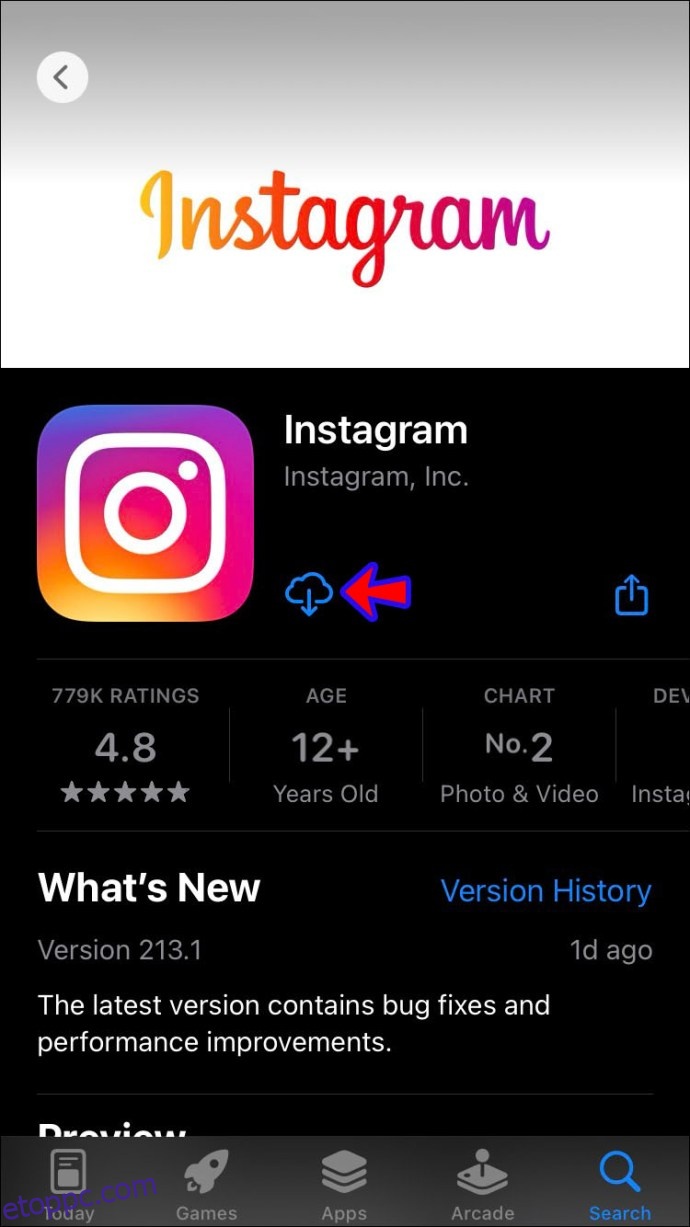
Ha Android-eszköze van, kövesse az alábbi lépéseket az Instagram újratelepítéséhez:

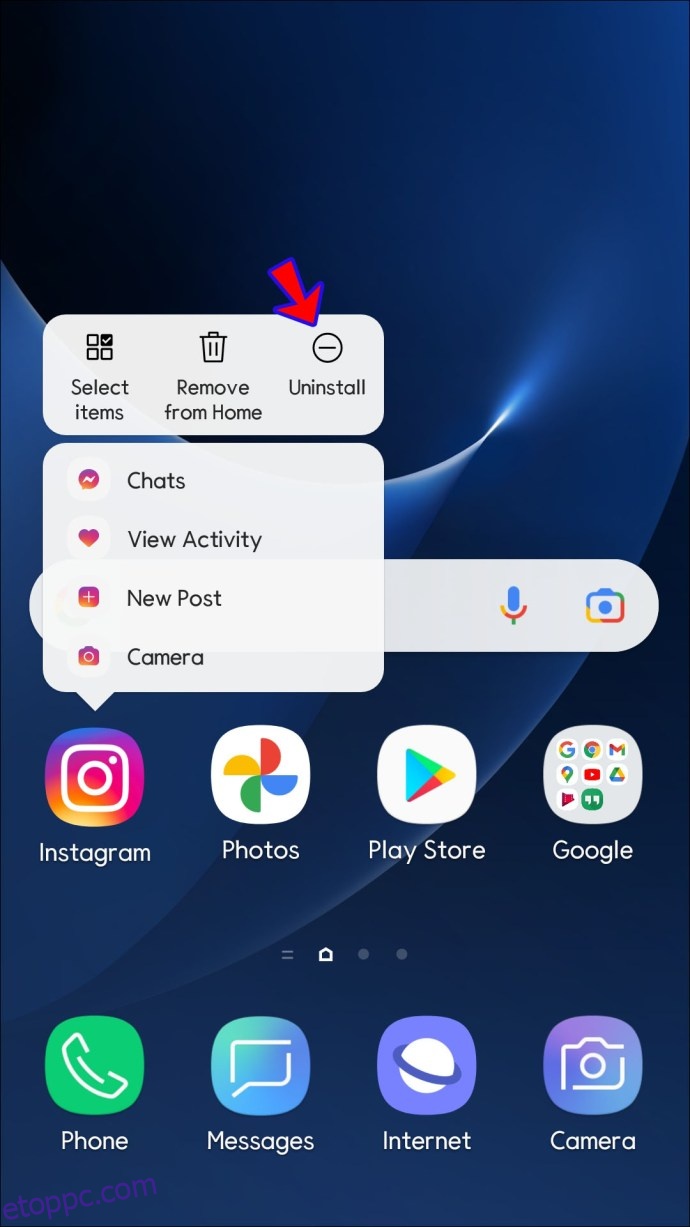
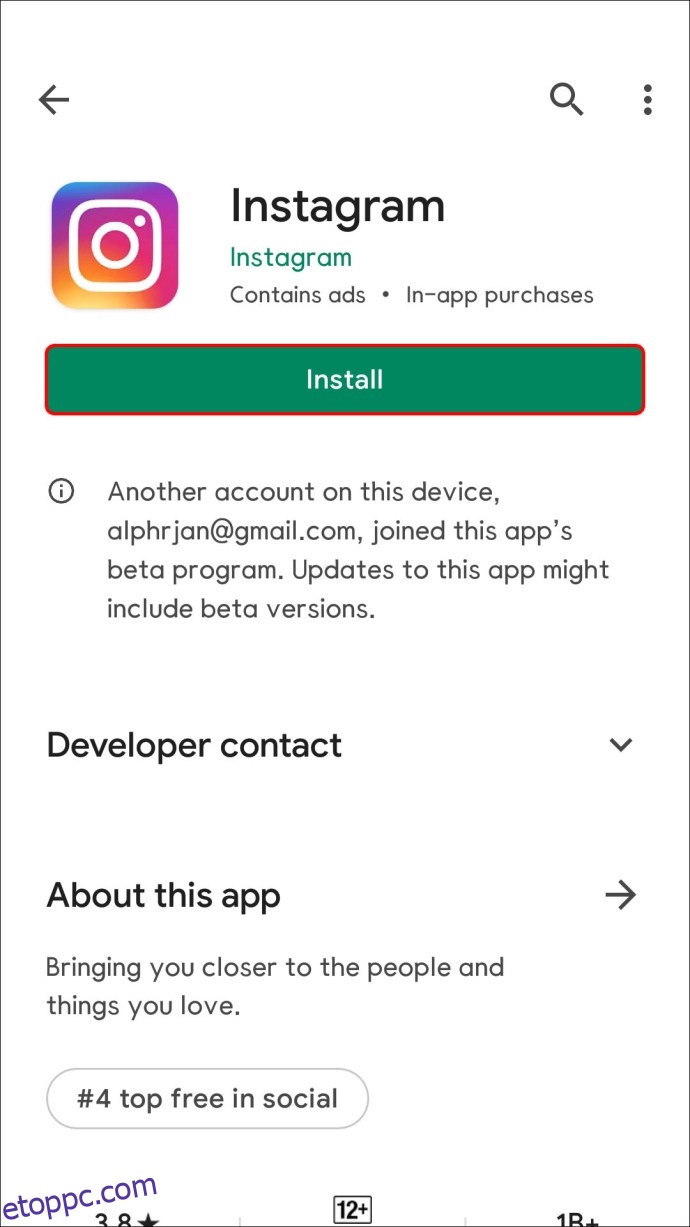
Ellenőrizze az Instagram szervereket
Az Instagram-szerverek túlterheltek és időtúlléphetnek. Bár ez általában néhány perc alatt megoldódik, mindig ellenőrizheti, hogy ez okozza-e a problémáit. Látogassa meg az olyan webhelyeket, mint a Downdetektor hogy ellenőrizze a kiesési jelentések kiugrását. Ha az Instagram-szerverek leállnak, nem tehet mást, mint vár.
Az Instagram alkalmazásból való kilépés kényszerítése
Az alkalmazás kényszerített kilépésével vagy leállításával az összes alkalmazással kapcsolatos tevékenységet bezár. A lépések attól függően változnak, hogy Android-eszközzel vagy iPhone-val rendelkezik-e.
Az Android-felhasználóknak az alábbi lépéseket kell követniük az Instagram alkalmazás leállításához:

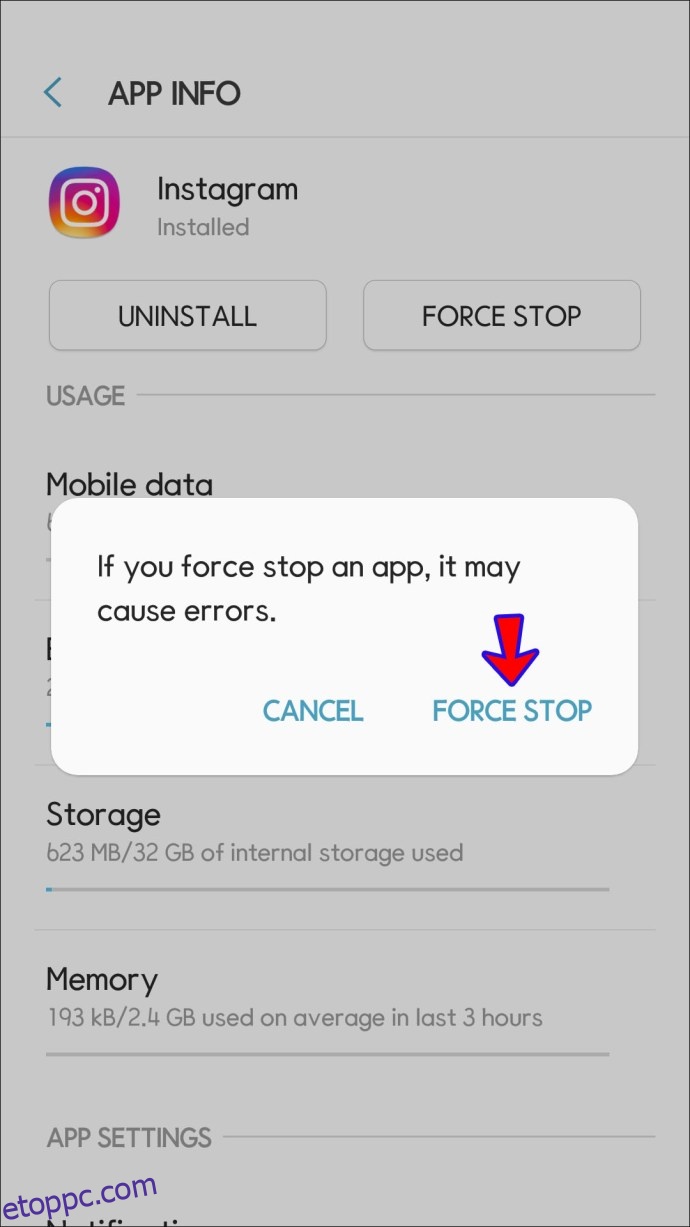
Ha iPhone-ja van, a következőképpen kényszerítheti ki az Instagramból való kilépést:
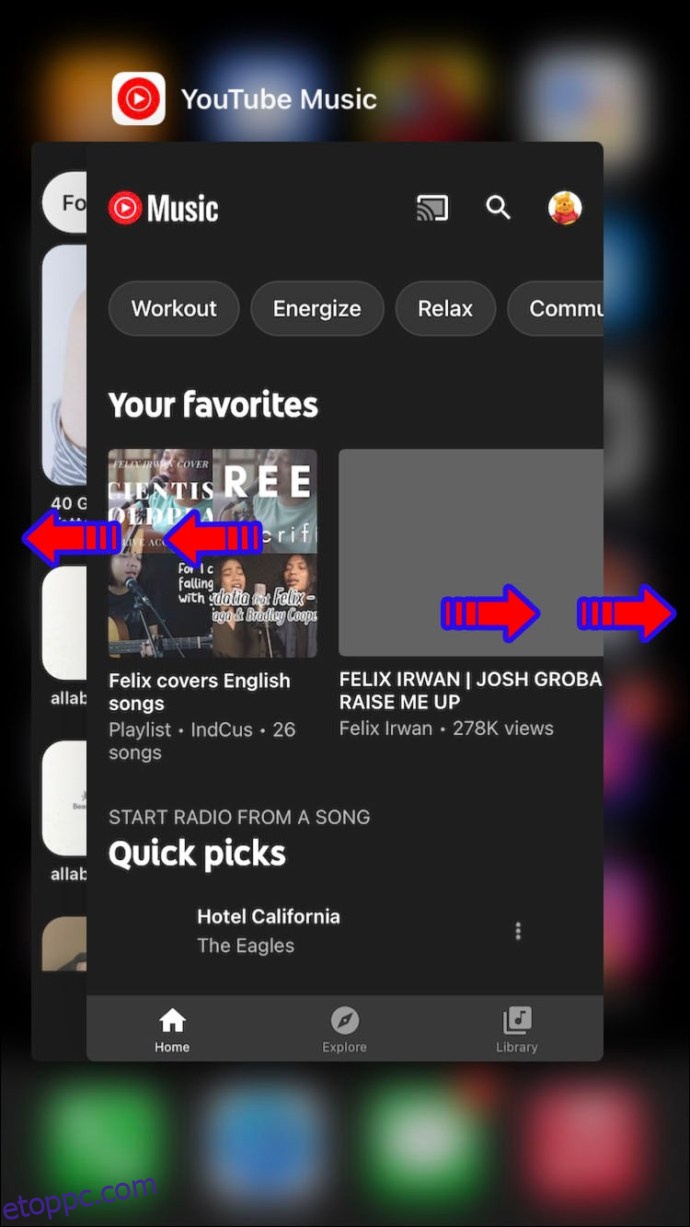
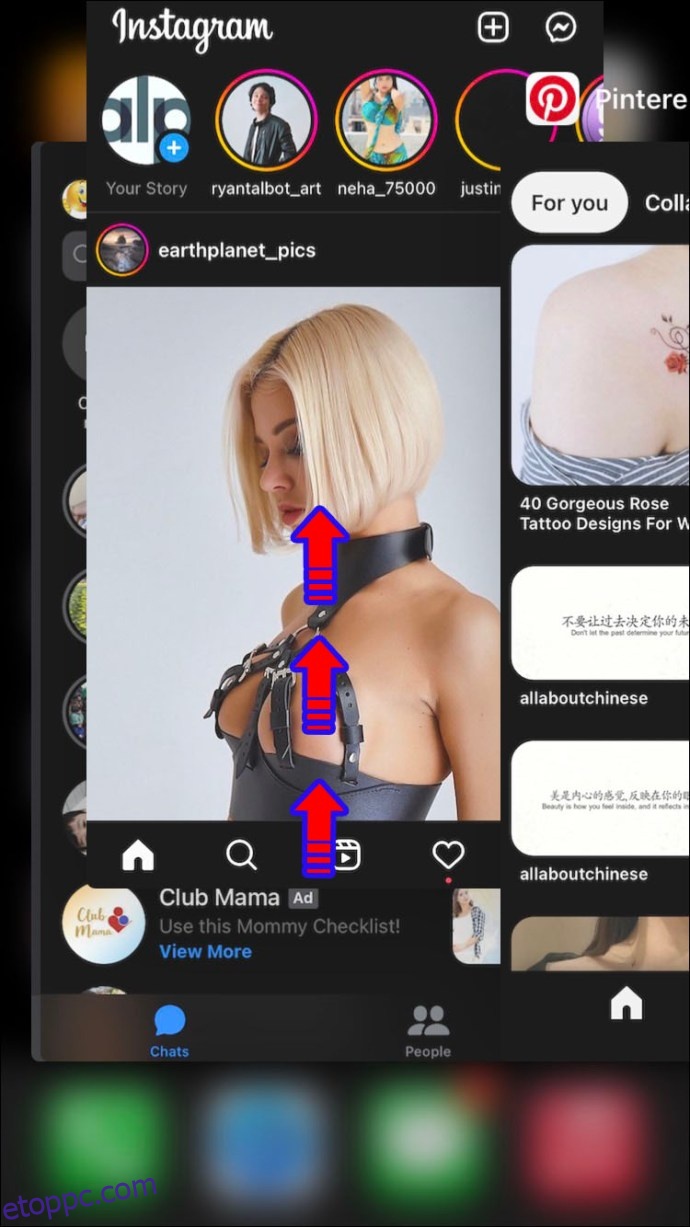
Próbálja meg használni az Instagramot egy másik eszközön
Bár ez nem megoldás, segíthet megállapítani, hogy a probléma a hálózattal vagy az eszközzel van-e. Próbáljon meg bejelentkezni Instagram-fiókjába laptopjáról, táblagépéről vagy más, ugyanazon a hálózaton lévő mobileszközről. Ha egy másik eszközzel tudja frissíteni a hírcsatornát, akkor a probléma a telefon alkalmazásában vagy magában az eszközben lehet.
Lépjen kapcsolatba az Instagram ügyfélszolgálatával
Ha a fenti megoldások egyike sem működik, lépjen kapcsolatba az Instagram ügyfélszolgálatával, és kérjen segítséget. Íme, hogyan kell csinálni:
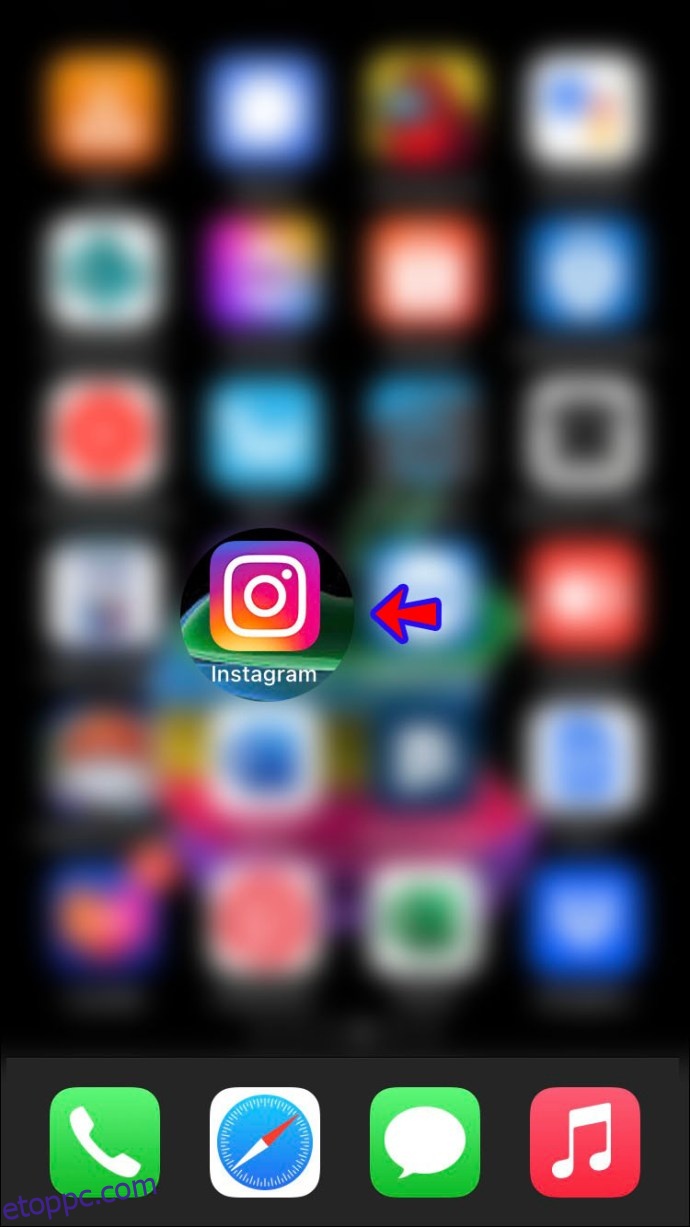
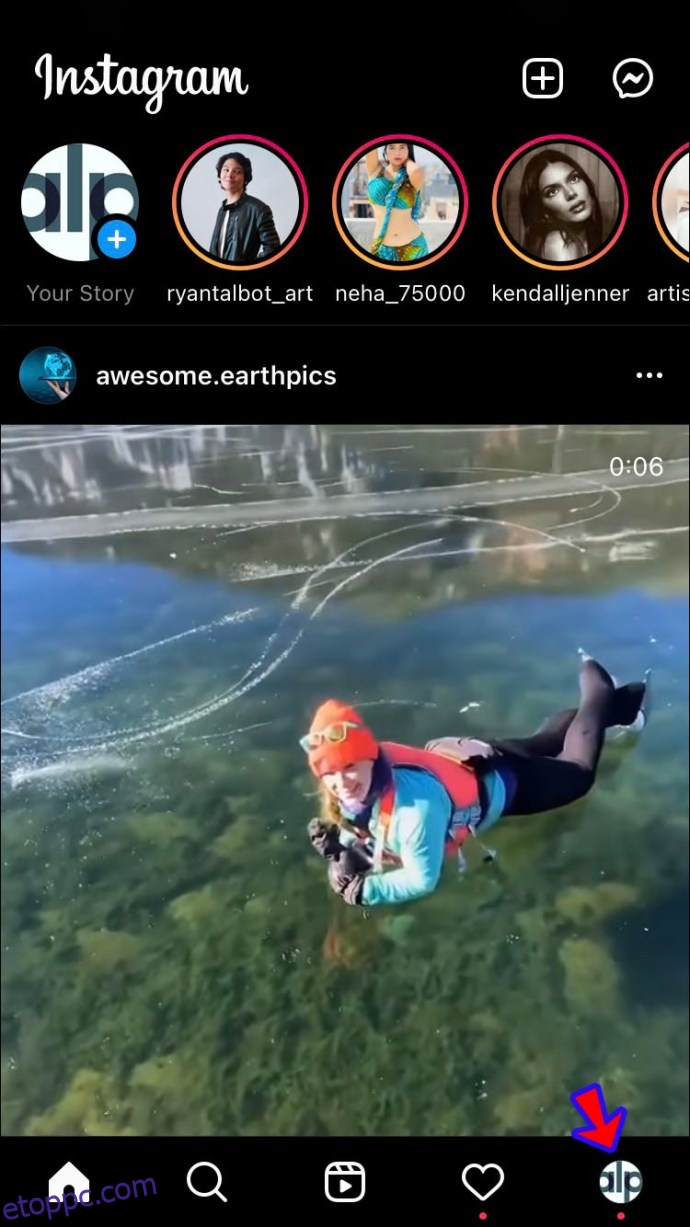
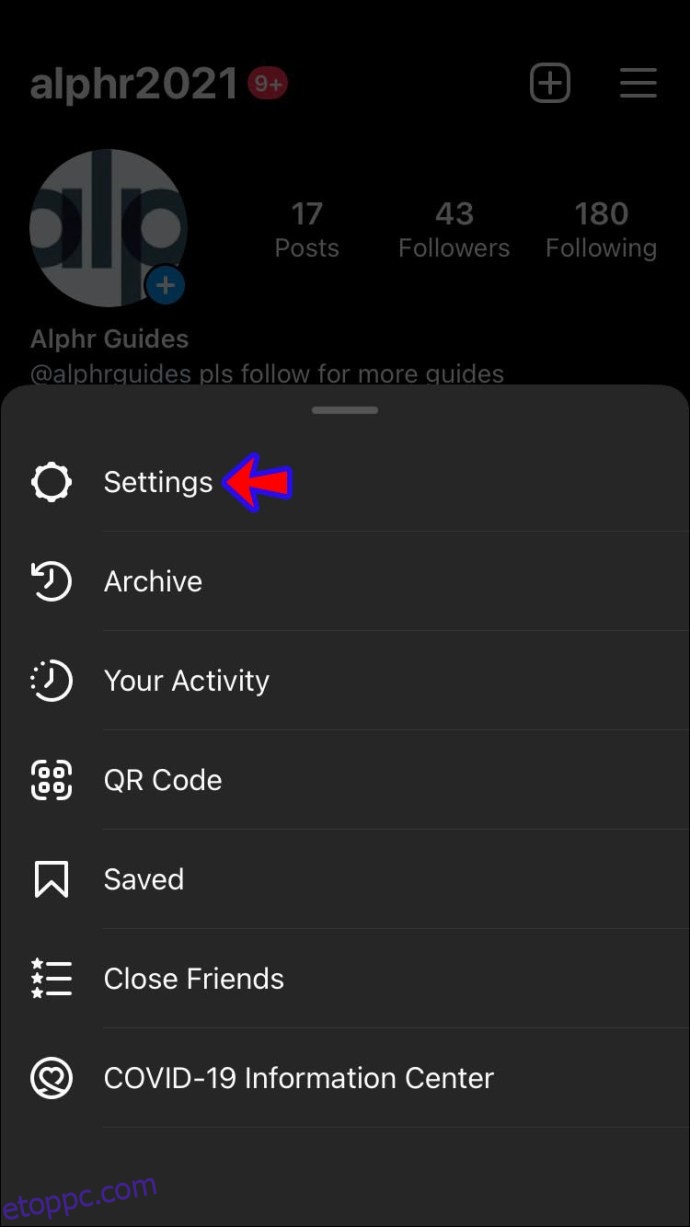
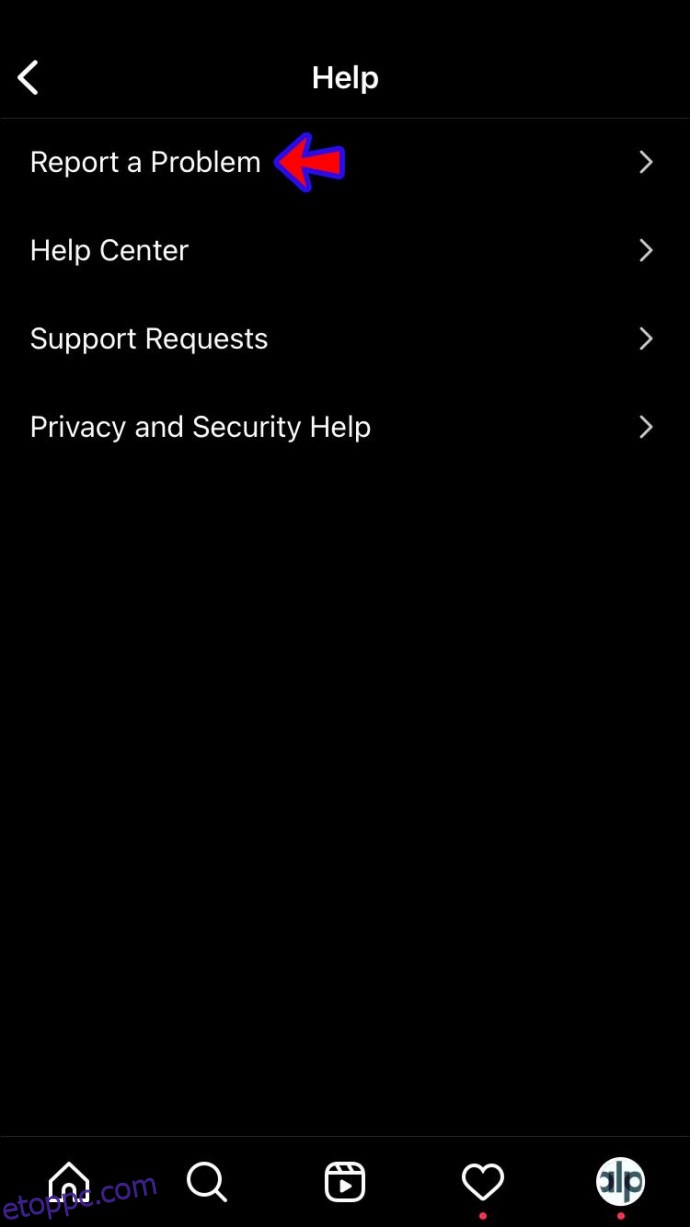
Élvezze a legújabb Instagram-bejegyzéseket
Bár a „Nem sikerült frissíteni a hírfolyamot” üzenet leggyakoribb oka az Instagramon a gyenge internetkapcsolat, számos egyéb tényező állhat a háttérben. Reméljük, hogy segítségünkkel sikerült megoldani a problémát. Ha nem, nyújtson be segítségkérést az Instagram ügyfélszolgálatának, és rövid időn belül újra élvezheti a legújabb bejegyzéseket.
Tapasztalta már ezt a problémát? hogyan oldottad meg? Mondja el nekünk az alábbi megjegyzések részben.